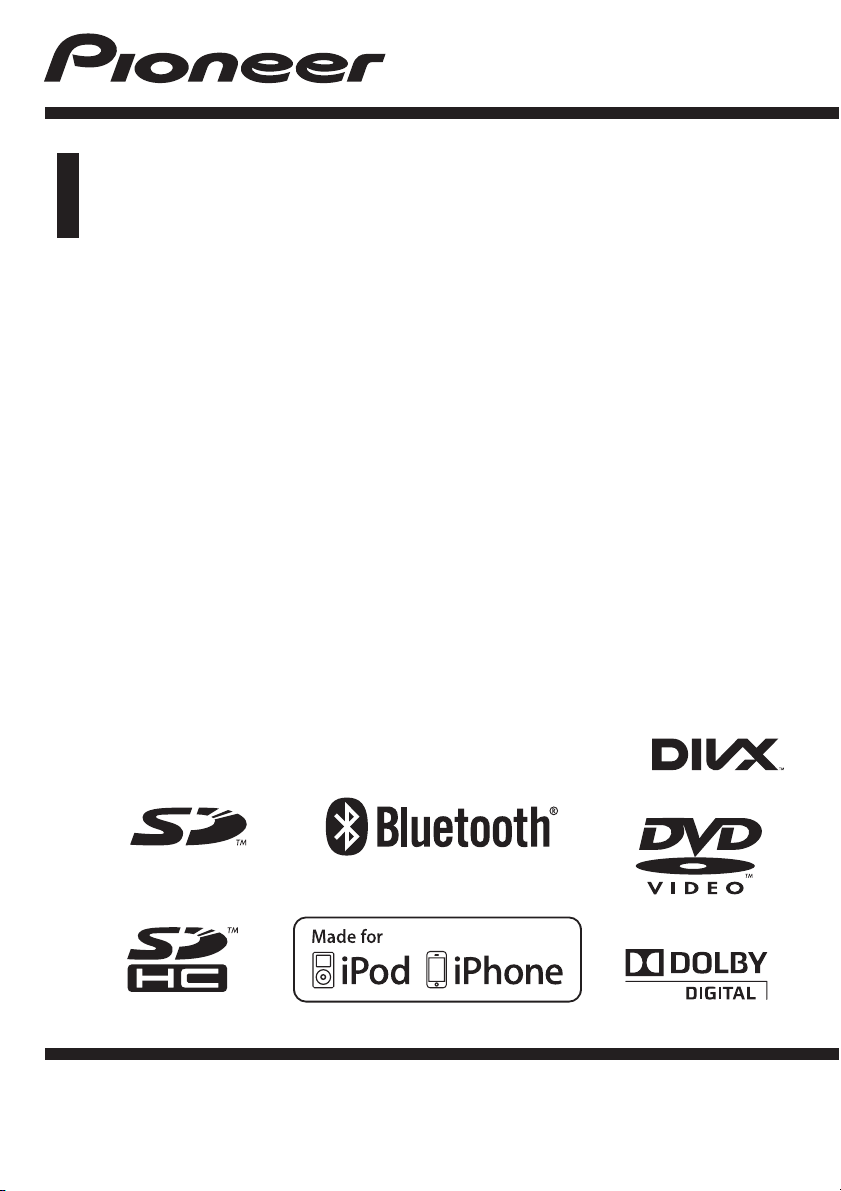
Betjeningsvejledning
DVD RDS AV-MODTAGER
AVH-8400BT
Dansk
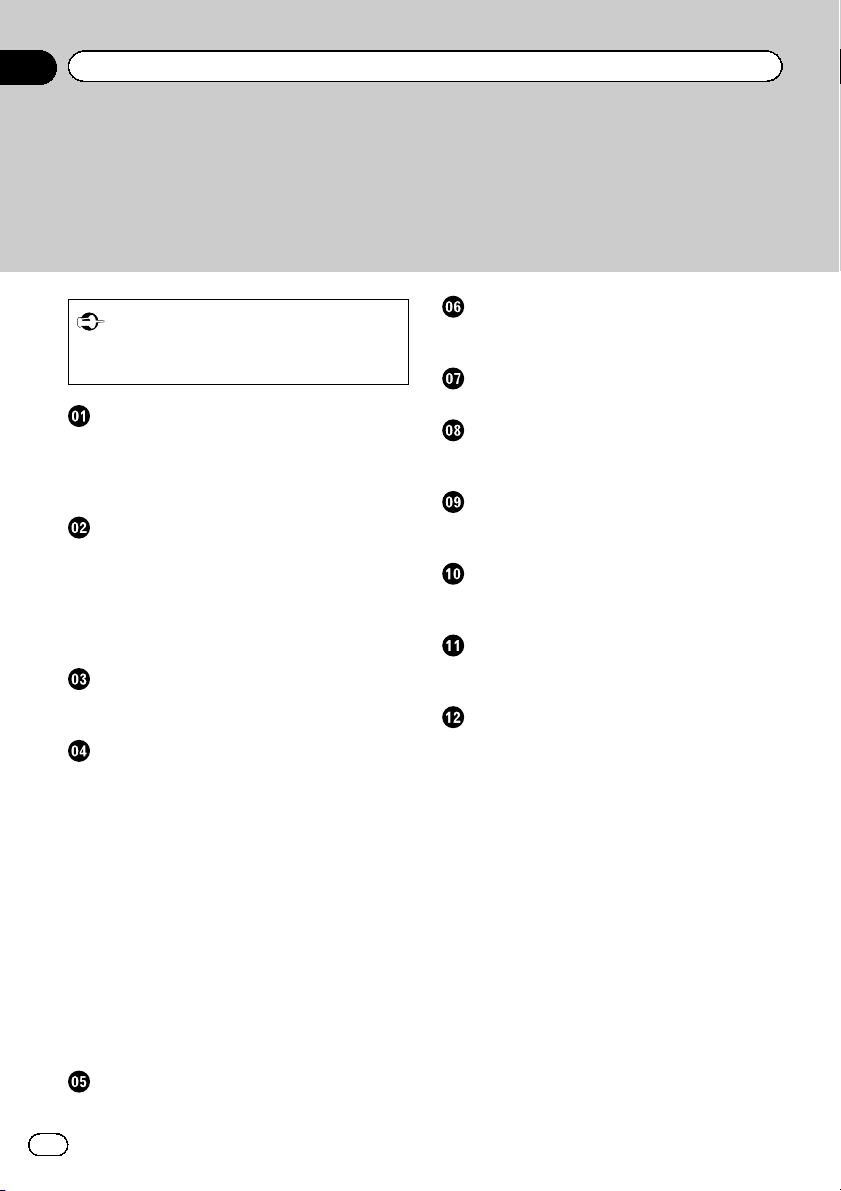
Indholdsfortegnelse
Ta k, fordi du har købt dette PIONEER-produkt.
Læs vejledningen, før du anvender produktet for første gang, for at sikre korrekt
brug. Det er særligt vigtigt, at du læser og tager hensyn til oplysninger mærket
med ADVARSEL og FORSIGTIG i denne vejledning. Opbev ar vejledningen et sik-
kert og tilgængeligt sted til senere brug.
Husk at læse dette
! Regionsnumre for dvd-videodiske6
! Retningslinjer 77
Forholdsregler
VIGTIGE
SIKKERHEDSFORANSTALTNINGER 4
Sikker kørsel 4
Sådan undgår du, at batteriet løber tørt 5
Før du begynder
Om denne enhed 6
Driftsmiljø 6
I tilfælde af problemer 7
Justering af berøringspanelernes
responspositioner (kalibrering af
berøringspanelet) 7
Hvad er dette
Hovedenhed 8
Valgfri fjernbetjening 9
Grundlæggende betjening
Grundlæggende betjening 10
USB/iPod 1 og USB/iPod 2 11
Betjening af rulleikonet og tidsbjælken 12
Aktivering af tasterne på
berøringspanelet 12
Almindelige betjeninger for
menuindstillinger/lister 12
Justering af LCD-panelets vinkel 13
Udskubning af disk 13
Udskubning af en SD 13
Fjernelse af frontpanelet 13
Montering af frontpanelet 14
Indstilling af uret 14
Nulstilling af mikroprocessoren 14
Demotilstand 15
Tuner
Introduktion til tunerbetjening 16
2
Da
Afspilning af billeder i bevægelse
Introduktion til
videoafspilningsfunktioner 17
Afspilning af lyd
Introduktion til lydafspilningsfunktioner 20
Advanced App-tilstand
Introduktion til brugen af Advanced App-
tilstand 24
Sådan anvendes MIXTRAX
Introduktion til MIXTRAX-betjening 26
Introduktion til MIXTRAX EZ-betjening 26
Afspilning af stillbilleder
Introduktion til
stillbilledafspilningsfunktioner 27
Bluetooth-telefon
Introduktion til Bluetooth-
telefonfunktioner 29
Detaljerede anvisninger
Lagring og genvalg af stationer 31
Visning af radiotekst 31
Lagring og genvalg af radiotekst 31
Lagring af de stærkeste stationer 31
Indstilling af kraftige signaler 31
Brug af iTunes-mærkning 32
Modtagelse af trafikmeldinger 32
Anvendelse af PTY-funktioner 33
Ændring af mediefiltype 33
Betjening af dvd-menuen 34
Betjening af denne enheds iPod-funktion fra
din iPod 34
Tilfældig afspilning (bland) 35
Gentagelse af afspilning 35
Afspilning af videoer fra din iPod 35
Afspilning af videoer fra USB-lagringsenhed
og SD 36
Søgning efter en video/musik på iPod’en 36
Genoptagelse af afspilningen
(bogmærke) 37
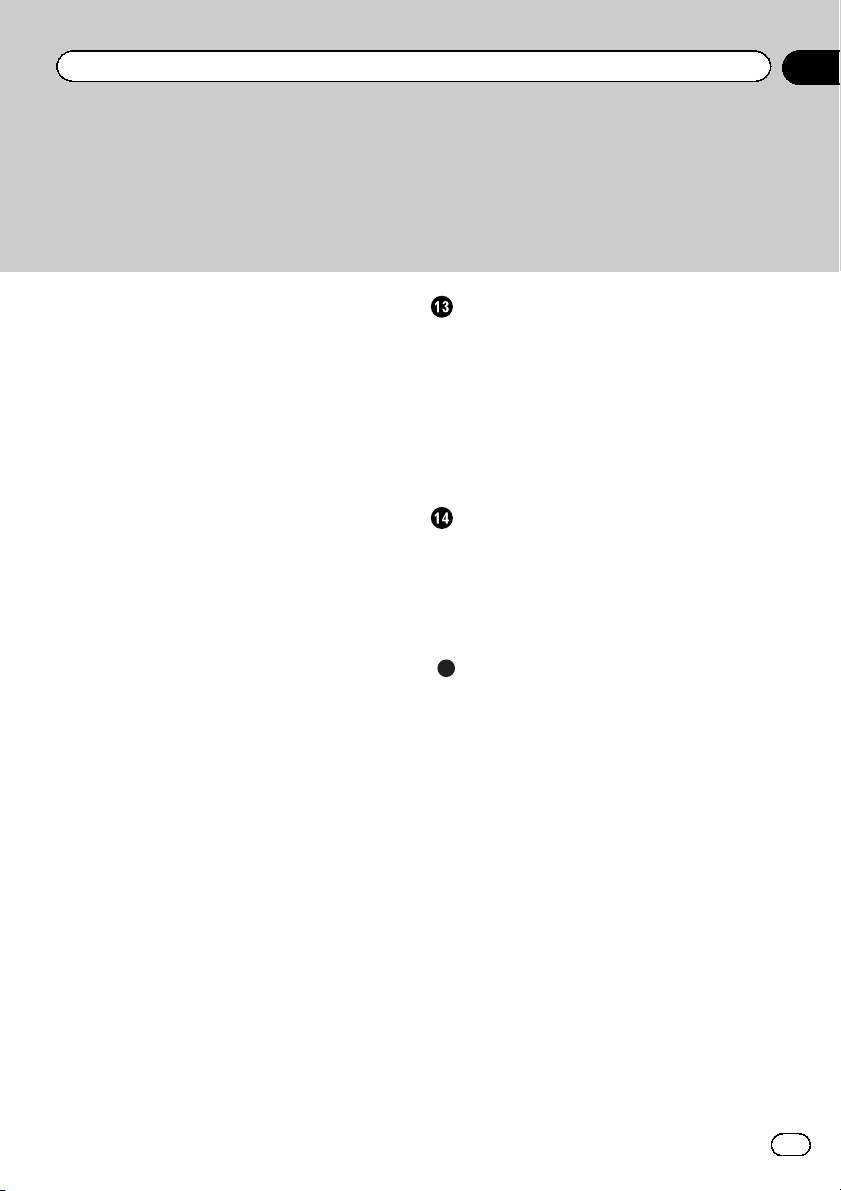
Indholdsfortegnelse
Afspilning billede-for-billede 37
Afspilning i langsom gengivelse 37
Søgning efter den del, du vil afspille 37
Ændring af lydsproget under afspilning
(Multi-audio) 38
Ændring af undertekstsproget under
afspilning (Multi-undertekst) 38
Ændring af synsvinklen under afspilning
(Multi-angle) 38
Vend tilbage til en specifik scene 39
Valg af lydudgang 39
PBC-afspilning 39
Valg af spor fra sportitellisten 39
Valg af filer fra filnavnelisten 39
Brug af lydmodtagelse 40
Ændring af lydbogens hastighed 40
Visning af lister, der har forbindelse til den
sang, som afspilles i øjeblikket
(linksøgning) 40
Indstilling af avanceret
visningsopløsning 40
Tilstanden til søgning af musik 40
Afspilning af DivXâ VOD-indhold 41
Hent et billede i JPEG-filer 41
Ændring af widescreentilstanden 41
Opkald til et nummer i telefonbogen 42
Valg af et nummer efter alfabetisk
søgefunktion 42
Vend om på navnene i telefonbog 43
Anvendelse af listerne over mistede,
modtagne og foretagne opkald 43
Indstilling af automatisk besvarelse 44
Justering af lyttelydstyrken for den anden
part 44
Ændring af ringetonen 44
Brug af listen over forudindstillede
opkald 44
Sådan kalder du op ved at indtaste
telefonnummeret 45
Indstilling af privat tilstand 45
Menubetjening
Introduktion til menubetjening 46
Lydjusteringer 47
Opsætning af videoafspilleren 50
Systemindstillinger 54
Favoritmenu 62
Introduktion til betjeninger af Bluetooth-
tilslutningsmenu 62
Introduktion til betjeninger i menuen til
Theme-indstillinger 65
Andre funktioner
Indstilling af den bageste skærms
udgang 66
Justering af berøringspanelernes
responspositioner (kalibrering af
berøringspanelet) 66
Anvendelse af en AUX-kilde 67
Yderligere oplysninger
Problemløsning 68
Fejlmeddelelser 70
Forståelse af fejlmeddelelser for auto-
EQ. 73
Forståelse af meddelelser 74
Indikatorliste 74
Retningslinjer 77
Kompatibilitet med komprimeret lyd (disk,
USB, SD) 79
iPod-kompatibilitet 81
Rækkefølge af lydfiler 81
Korrekt brug af displayet 81
Bluetooth-profiler 82
Ophavsret og varemærke 83
Oversigt over sprogkoder for dvd 86
Specifikationer 88
Da
3
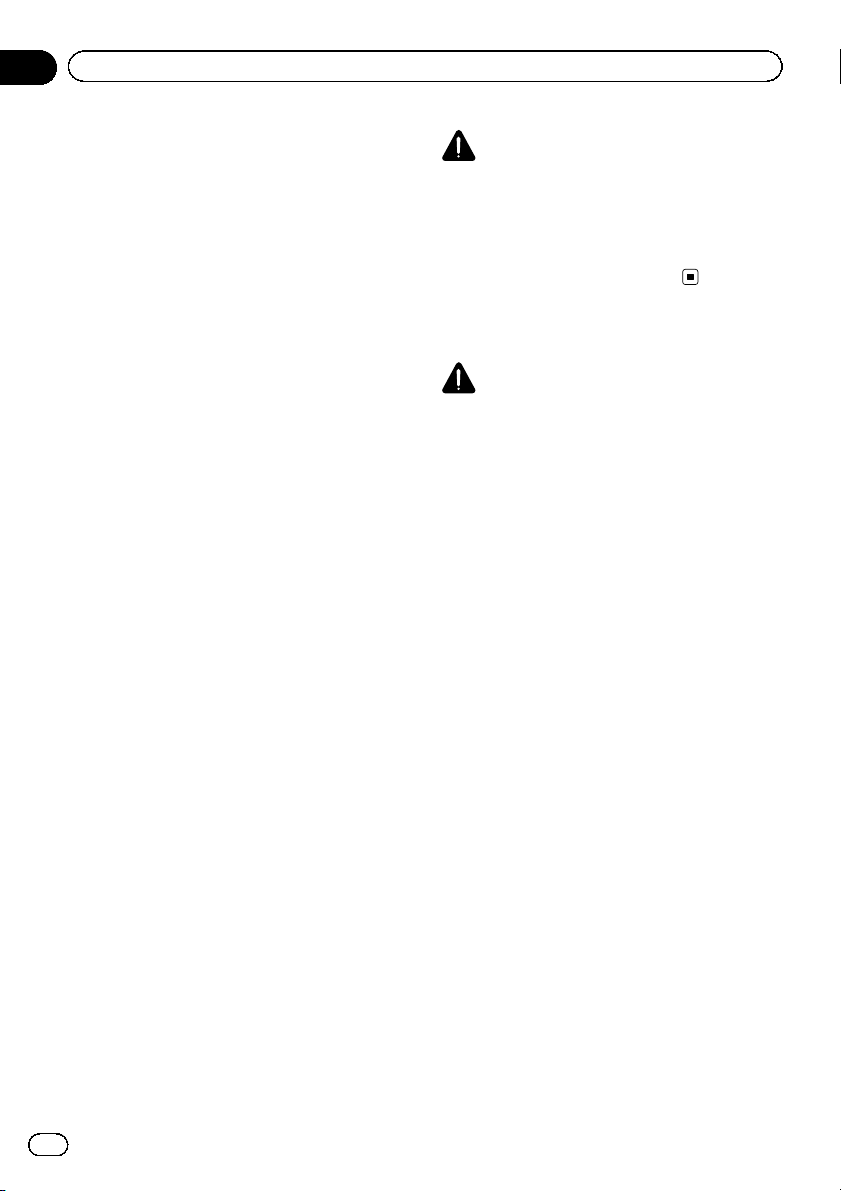
Afsnit
01
Forholdsregler
VIGTIGE SIKKERHEDSFORANSTALTNINGER
Læs venligst alle instrukser vedrørende displayet, og gem dem til senere brug.
1 Læs denne vejledning nøje igennem før
betjening af displayet.
2 Opbevar denne vejledning som reference i
forbindelse med betjeningsprocedurer og
forholdsregler.
3 Vær meget opmærksom på alle advarsler i
vejledningen og følg anvisningerne nøje.
4 Lad ikke andre personer bruge dette sy-
stem, inden de har læst og forstået brugsanvisningen.
5 Displayet må ikke installeres på steder,
hvor det kan (i) hæmme førerens udsyn,
(ii) have negativ indflydelse på køretøjets
betjeningssystemer eller sikkerhedsfunktioner, inkl. airbags og advarselslamper,
eller (iii) nedsætte førerens evne til at betjene køretøjet på en sikker måde.
6 Brug ikke dette display, hvis det på nogen
måde vil aflede din opmærksomhed fra
den sikre betjening af dit køretøj. Overhold altid reglerne for sikker kørsel og
følg alle eksisterende trafikregler. Hvis du
oplever problemer med at betjene systemet eller læse displayet, skal du parkere
dit køretøj et sikkert sted og foretage de
nødvendige justeringer.
7 Husk altid at bruge sikkerhedsselen
under kørslen. Hvis du involveres i en trafikulykke, kan eventuelle skader være betydeligt mere alvorlige, hvis
sikkerhedsselen ikke anvendes korrekt.
8 Brug aldrig hovedtelefoner under kørslen.
9 For at fremme sikkerheden deaktiveres
bestemte funktioner, medmindre håndbremsen er trukket, og køretøjet ikke er i
bevægelse.
10 Displayets lydstyrke må aldrig indstilles
så højt, at man ikke kan høre trafikken
uden for bilen og udrykningskøretøjer.
ADVARSEL
Forsøg ikke på selv at installere eller servicere displayet. Installation eller service af
displayet, udført af personer uden træning og
erfaring med elektronisk udstyr og biludstyr,
kan være farligt og udsætte dig for risiko for
elektriske stød eller andre farer.
Sikker kørsel
ADVARSEL
! DEN LYSEGRØNNE LEDNING PÅ
STRØMSTIKKET ER BEREGNET TIL AT
DETEKTERE STATUSSEN PARKERET
OG SKAL TILSLUTTES HÅNDBREMSEKONTAKTENS STRØMFORSYNINGSSIDE. FORKERT TILSLUTNING ELLER
ANVENDELSE AF DENNE LEDNING KAN
UDGØRE EN OVERTRÆDELSE AF GÆLDENDE LOVGIVNING OG MEDFØRE ALVORLIGE PERSONSKADER ELLER
SKADER PÅ MATERIEL.
! For at undgå fare for beskadigelse og person-
skade samt eventuel overtrædelse af gældende lovgivning må denne enhed ikke
bruges sammen med en videoskærm, der kan
ses af føreren.
! For at undgå fare for ulykke samt eventuel
overtrædelse af gældende lovgivning må der
aldrig blive vist video på forsædet under kørslen. Ligeledes bør de bageste displays ikke placeres således, at de synligt kan distrahere
føreren.
! I nogle lande kan det være ulovligt selv for
andre personer end føreren at se på billeder
på et display i et køretøj. Hvor sådanne regler
gælder, skal de overholdes, og denne enheds
videofunktioner må ikke bruges.
Hvis du forsøger at se et videobillede under
kørslen, vises advarslen “Viewing of front
seat video source while driving is strictly
prohibited.” (Det er strengt forbudt at se vi-
deokilder fra forsædet under kørslen) på frontdisplayet.
4
Da
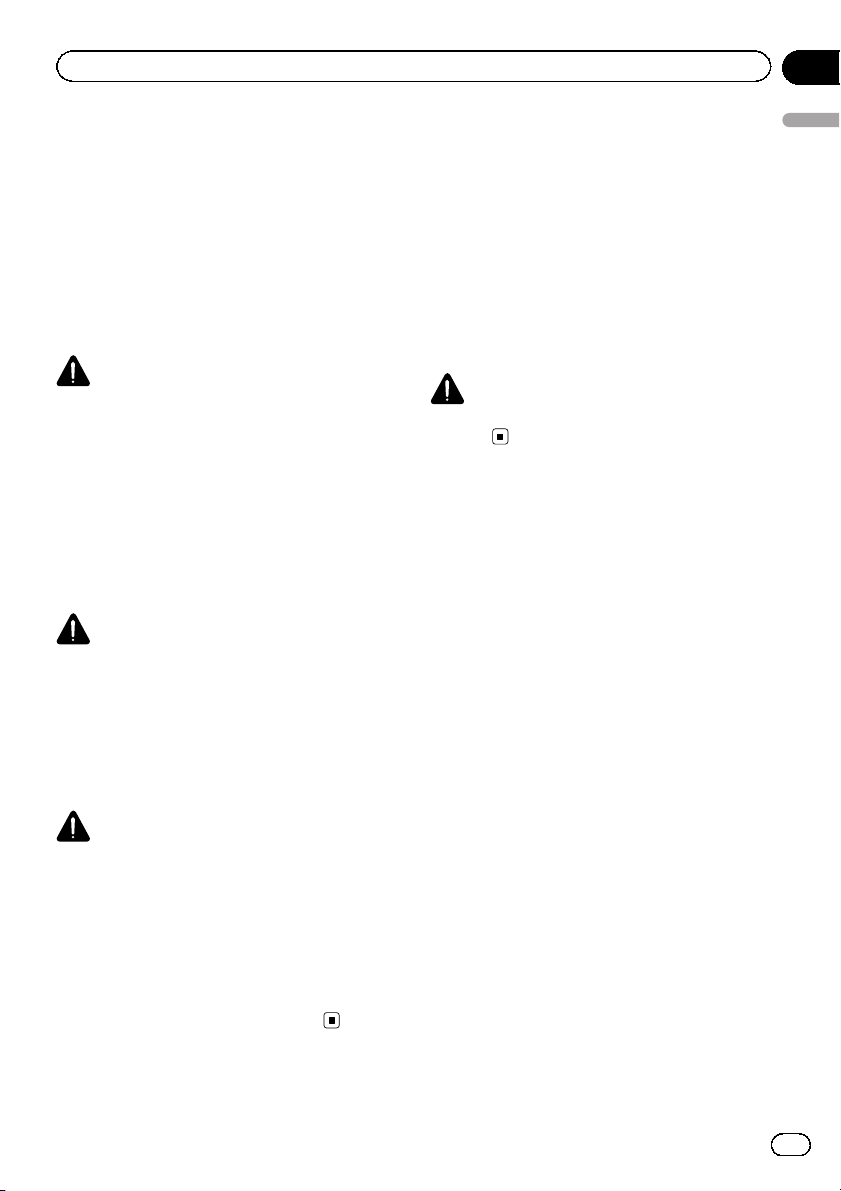
Forholdsregler
Afsnit
01
Hvis du vil se et videobillede på frontdisplayet,
skal du parkere køretøjet et sikkert sted og
trække håndbremsen.
Hvis du bruger et display, der er
tilsluttet V OUT
Enhedens V OUT er beregnet til tilslutning af
et display, der giver passagererne på bagsædet mulighed for at se video.
ADVARSEL
Installér ALDRIG det bageste display på et sted,
der gør det muligt for føreren at se video under
kørslen.
Når bakkameraet anvendes
Denne enhed kan anvendes sammen med et
bakkamera som hjælp til at holde øje med trailere eller til at bakke ind på en parkeringsplads, hvor pladsen er knap.
ADVARSEL
! SKÆRMBILLEDET VISES MULIGVIS
SPEJLVENDT.
! BRUG KUN INDGANGEN TIL BAKKAME-
RA ELLER TIL ET KAMERA MED SPEJLVENDT BILLEDE. ANDEN BRUG KAN
MEDFØRE PERSONSKADER ELLER
SKADER PÅ MATERIEL.
Sådan undgår du, at
batteriet løber tørt
Hold bilens motor i gang, når du bruger denne
enhed, så batteriet ikke bliver brugt op.
! Hvis denne enhed ikke forsynes med
strøm, som for eksempel når køretøjets batteri skal skiftes ud, sættes enhedens mikrocomputer tilbage til dens oprindelige
tilstand. Det anbefales, at dataene for lydjustering gemmes.
ADVARSEL
Må ikke anvendes til køretøjer uden ACCposition.
Forholdsregler
FORSIGTIG
! Bakkamerafunktionen skal bruges som en
hjælp til at holde øje med trailere, eller når der
bakkes. Brug ikke denne funktion til underholdningsformål.
! Bemærk, at kanterne på bakkameraets bille-
der kan afvige en smule, afhængigt af om
hele skærmbilleder vises, når der bakkes, og
hvorvidt billederne bruges til at kontrollere bagenden, når køretøjet kører fremad.
Da
5
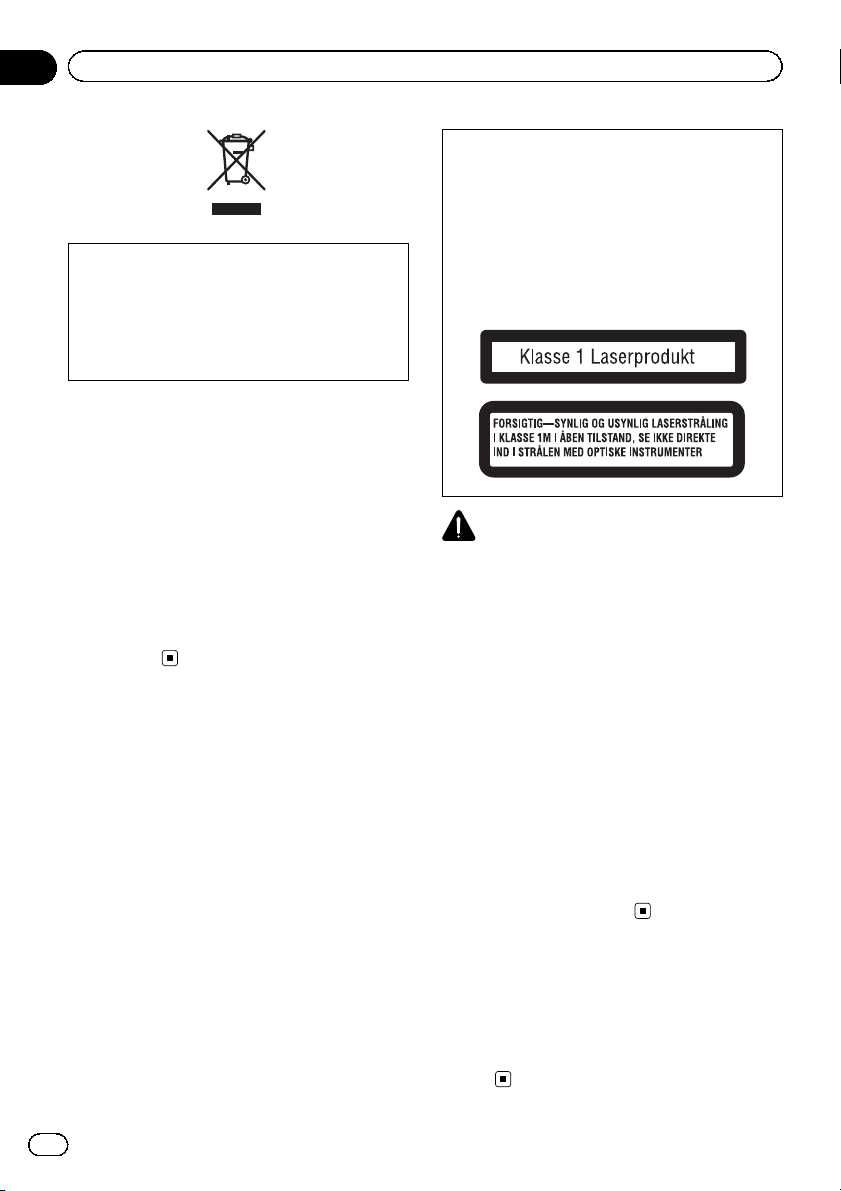
Afsnit
02
Før du begynder
Hvis dette produkt bortskaffes, bør det ikke
blandes med almindeligt husholdningsaffald.
Der findes et særskilt indsamlingssystem til
brugte elektroniske produkter, som kræver korrekt behandling, genindvindig og genbrug i
overensstemmelse med lovgivningen.
Private husholdninger i EU-medlemslandene
samt Schweiz og Norge kan returnere deres
brugte elektroniske produkter gratis til dertil
beregnede indsamlingsfaciliteter eller til en
forhandler (ved køb af et nyt lignende produkt).
For lande, som ikke er nævnt ovenfor, bedes
man kontakte de lokale myndigheder for oplysninger om den korrekte bortskaffelsesmetode.
Ved at gøre dette sikrer man, at det brugte produkt underkastes den nødvendige behandling,
genindvinding og genbrug, og potentielle virkninger på miljøet og menneskers helbred undgås hermed.
Om denne enhed
Tunerfrekvenserne på denne enhed er beregnet til brug i Vesteuropa, Asien, Mellemøsten,
Afrika og Oceanien. Anvendelse i andre områder kan medføre dårlig modtagelse. RDS-funktionen (radiodatasystem) fungerer kun i
områder, hvor der udsendes RDS-signaler til
FM-stationer.
FORSIGTIG
Dette produkt er et laserprodukt i klasse 1, der
er klassificeret i henhold til Laserprodukters
sikkerhed, IEC 60825-1:2007, og indeholder et
lasermodul i klasse 1M. Fjern ikke dæksler og
forsøg ikke at få adgang til produktets indvendige komponenter af hensyn til sikkerheden.
Alt servicearbejde bør overlades til kvalificeret
personale.
FORSIGTIG
! Denne enhed må ikke komme i kontakt med
væsker. Det kan medføre elektrisk stød. Kontakt med væsker kan desuden forårsage beskadigelse af enheden, røg og overophedning.
! Pioneer CarStereo-Pass er kun til anvendelse i
Tyskland.
! Hold altid lydstyrken så lav, at man kan høre
lyde udenfor.
! Undgå udsættelse for fugt.
! Hvis batteriet frakobles eller aflades, slettes
den forudindstillede hukommelse.
Regionsnumre for dvd-videodiske
Der kan kun afspilles dvd-videodiske med
kompatible regionsnumre på denne enhed.
Du kan finde afspillerens regionsnummer i
bunden af enheden og i denne vejledning (se
Specifikationer på side 88).
Driftsmiljø
Denne enhed bør anvendes inden for nedenstående temperaturområder.
Driftstemperaturområde: –10 °C til +60 °C
EN300328 ETC-testtemperatur: –20 °C og
+55 °C
6
Da
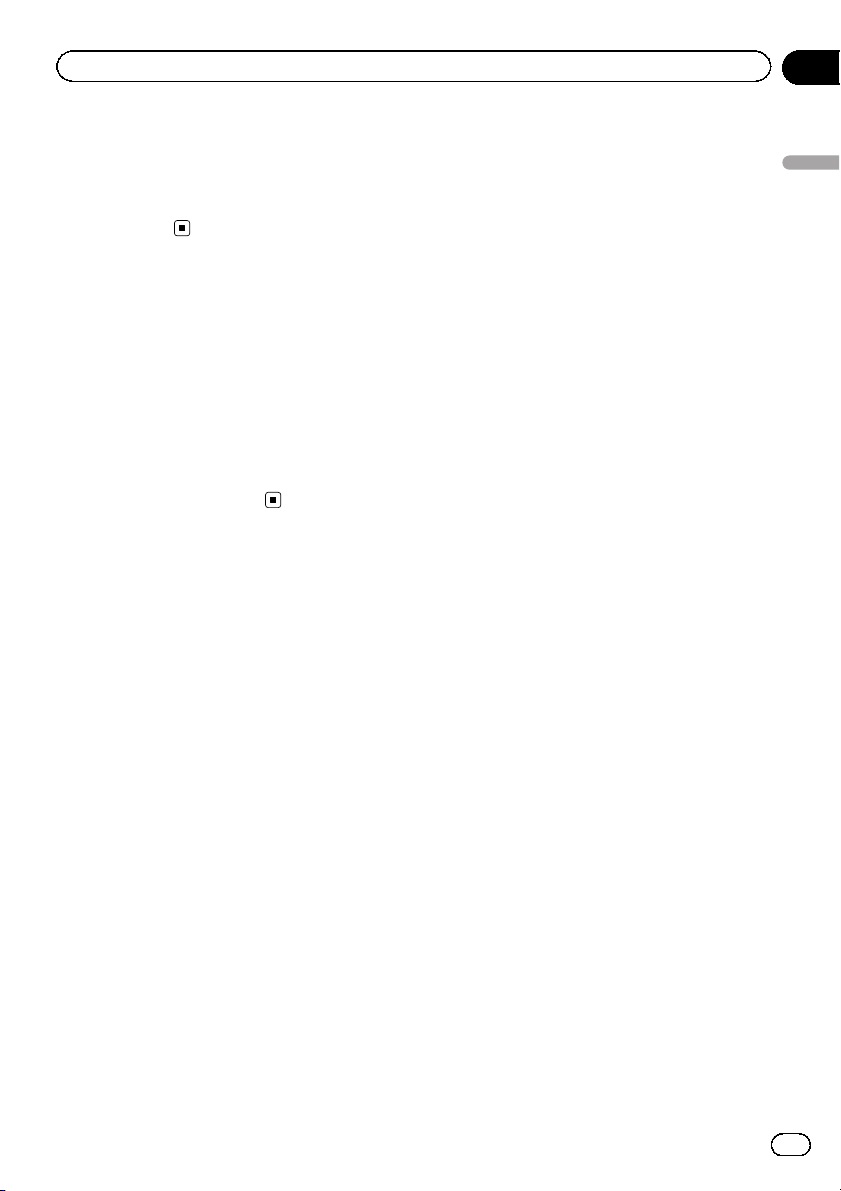
Før du begynder
I tilfælde af problemer
Hvis dette produkt ikke fungerer korrekt, bedes
du henvende dig til din forhandler eller den
nærmeste autoriserede Pioneerserviceafdeling.
Justering af
berøringspanelernes
responspositioner (kalibrering
af berøringspanelet)
Du kan justere responspositionerne for berøringspanelets taster, hvis du synes, at tasterne
på skærmen ikke vises de steder, hvor der reageres på et tryk. Se Justering af berøringspane-
lernes responspositioner (kalibrering af
berøringspanelet) på side 66.
Afsnit
02
Før du begynder
Da
7
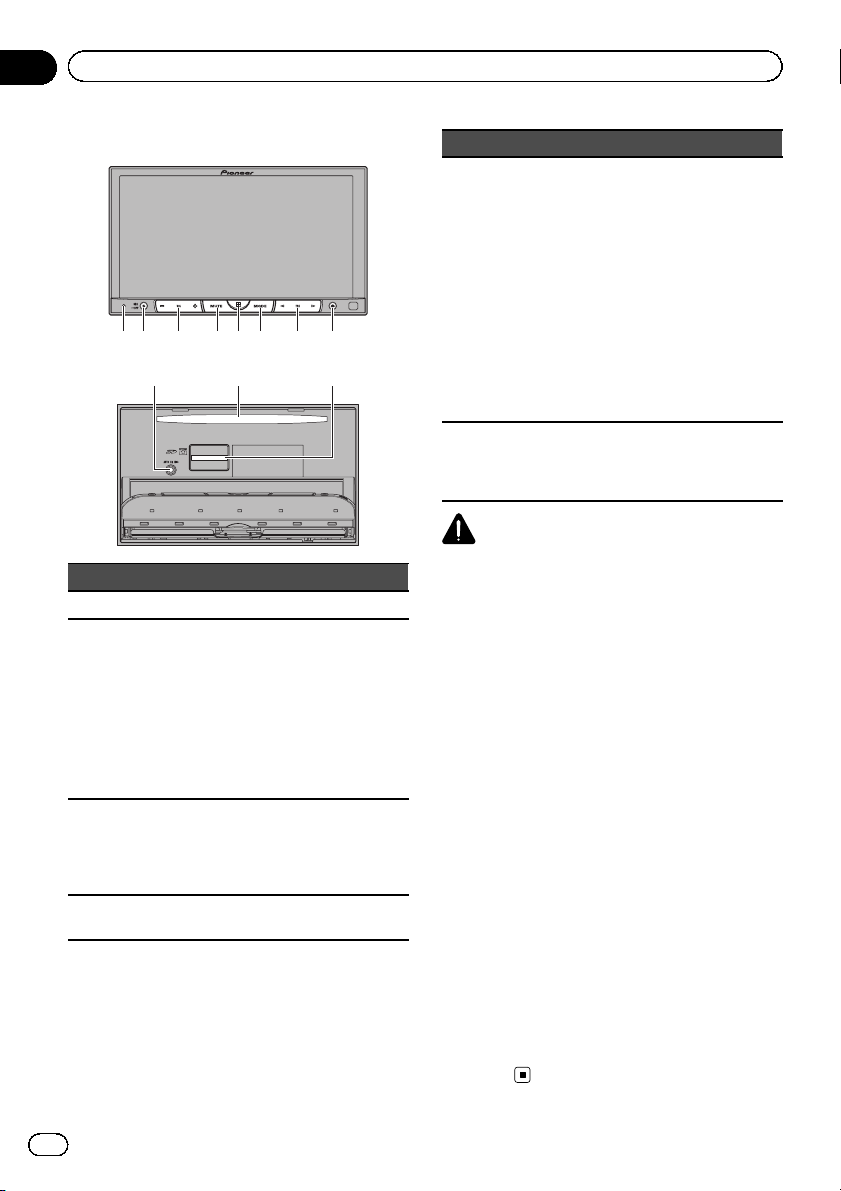
Afsnit
03
Hvad er dette
Hovedenhed
12 3
9 a
Del Del
1 RESET 7 c/d (TRK)
2 SRC/OFF 8
+/– (VOLUME/
3
VOL)
4 MUTE a
5 6 748
h (udskubning)
Se Udskubning af
disk på side 13.
Se Udskubning af
en SD på side 13.
Se Justering af LCD-
panelets vinkel på
side 13.
Se Fjernelse af front-
panelet på side 13.
Indgangsstik til
auto-EQ-mikrofon
Bruges til at til-
9
slutte en auto-EQmikrofon.
Diskindlæsningsdrev
b
Del Del
HOME
Visning af HOMEdisplayet.
Displayet vender tilbage til startskærmen, når der
anvendes et 3-parts
program i Advan-
5
ced App-tilstand.
Dobbeltklik på ikonet på startskærmen for at få
displayet til at
vende tilbage til
HOME-displayet.
MODE
Deaktivering af in-
6
formationsdisplayet.
Åbning til SD-hu-
b
kommelseskort
FORSIGTIG
! Der må ikke anvendes uautoriserede produk-
ter.
! Når du indsætter et SD-kort i kortåbningen,
skal du sørge for, at etiketten vender opad, og
trykke kortet ind, indtil du hører et klik, og det
er låst helt fast.
Bemærkninger
! Tryk på MODE for at skifte til navigationsdis-
playet, når navigationssystemet er tilsluttet.
Tryk på MODE og hold den nede for at slå displayet fra.
Tryk igen på MODE for at tænde for displayet.
! Hvis du ønsker yderligere oplysninger om,
hvordan du betjener et navigationssystem fra
denne enhed, bør du se dens betjeningsvejledning.
Hvis der tilsluttes en iPhone, der kører et program, som understøtter Advanced App-tilstand, kan du trykke på MODE for at skifte til
programdisplayet. Programmet kan bruges
ved at berøre displayet.
! Der henvises til installationsvejledningen for
oplysninger om, hvordan man slutter USB-lydafspilleren/USB-hukommelsen til denne
enhed.
8
Da
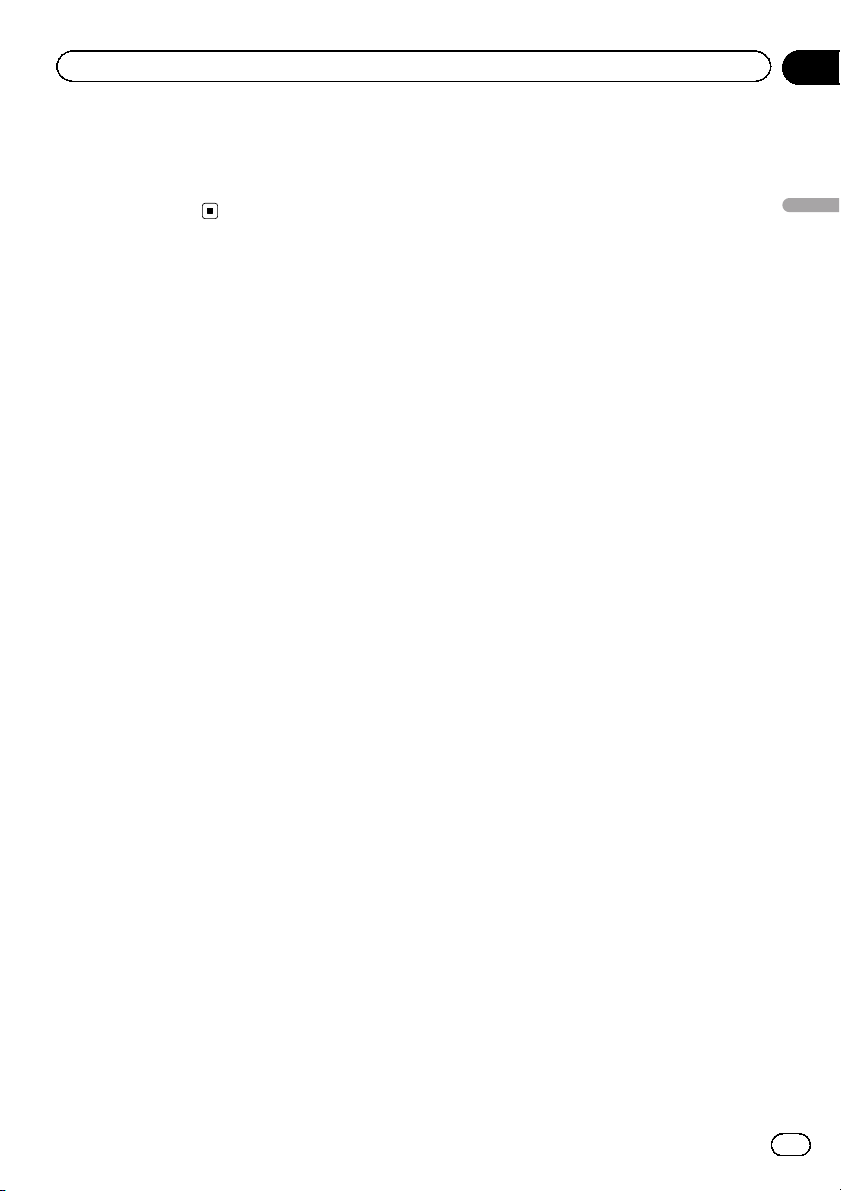
Hvad er dette
Valgfri fjernbetjening
Fjernbetjeningen CD-R33 sælges separat.
For oplysninger om betjeningen, se fjernbetjeningens vejledning.
Afsnit
03
Hvad er dette
Da
9
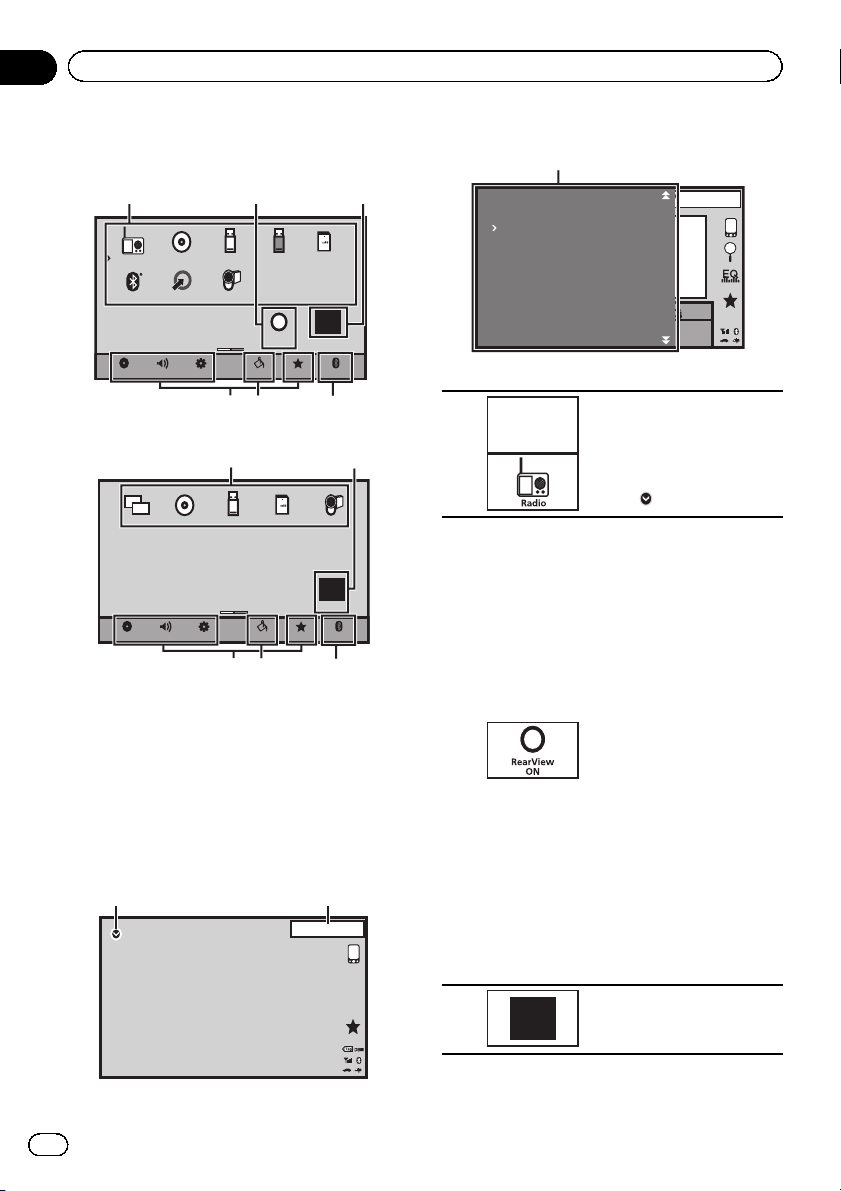
456
456
Afsnit
04
Grundlæggende betjening
Grundlæggende betjening
HOME display (forside)
1
Disc
Radio
FRONT
Bluetooth Audio
HOME display (bagside)
AUX
AudioVideo
23
RearView
ON
SD
OFF
BluetoothFavoriteThemeSystem
USB/iPod1 USB/iPod2
AV
Settings
31
USB/iPod1
DiscMirror SD
AV
REAR
OFF
AudioVideo
Settings
BluetoothFavoriteThemeSystem
Vift/træk ikonet for at skifte mellem visning af
forsiden og bagsiden på HOME-displayet.
Sørg for at berøre displayet for at vifte/trække
det.
I det følgende beskrives det, hvordan man skifter udgangskilden for den bageste skærm. Se
Indstilling af den bageste skærms udgang på
side 66.
Kilde fra-display
7 8
13 APR
PM
12:25
OFF
Kilde til-display
1
Radio
iPod
SD
Bluetooth Audio
Disc
AUX
Berøringspanelets taster
Radio
1
2
Kildeikon
Valg af foretrukken kilde.
Hvis kildeikonet ikke vises,
kan det kaldes frem ved at
trykke på Home-tasten eller
berøre
Visning af billedet fra bakkameraet ved at tænde for billedet fra bakkameraet.
Når billedet fra bakkameraet
vises, kan du skifte til kildevisningen ved at berøre displayet. Du kan midlertidigt
betjene fra kildevisningen på
dette tidspunkt. Hvis du ikke
udfører nogen betjening
inden for nogle få sekunder,
vender displayet tilbage til
billedet fra bakkameraet.
For at slukke for billedet fra
bakkameraet skal du trykke
på HOME for at vende tilbage til HOME-visningen og
derefter trykke på berøringstasten igen.
Denne enhed kan opsættes
til automatisk at vise billedet
fra bakkameraet, når du sætter gearstangen i REVERSE
(R). For yderligere oplysninger om indstillingerne, se
Indstilling af bakkamera på
side 58.
APR.03
PM
12:25
Dolby PLll
.
10
Da
3
OFF
Sådan slås kilden fra.
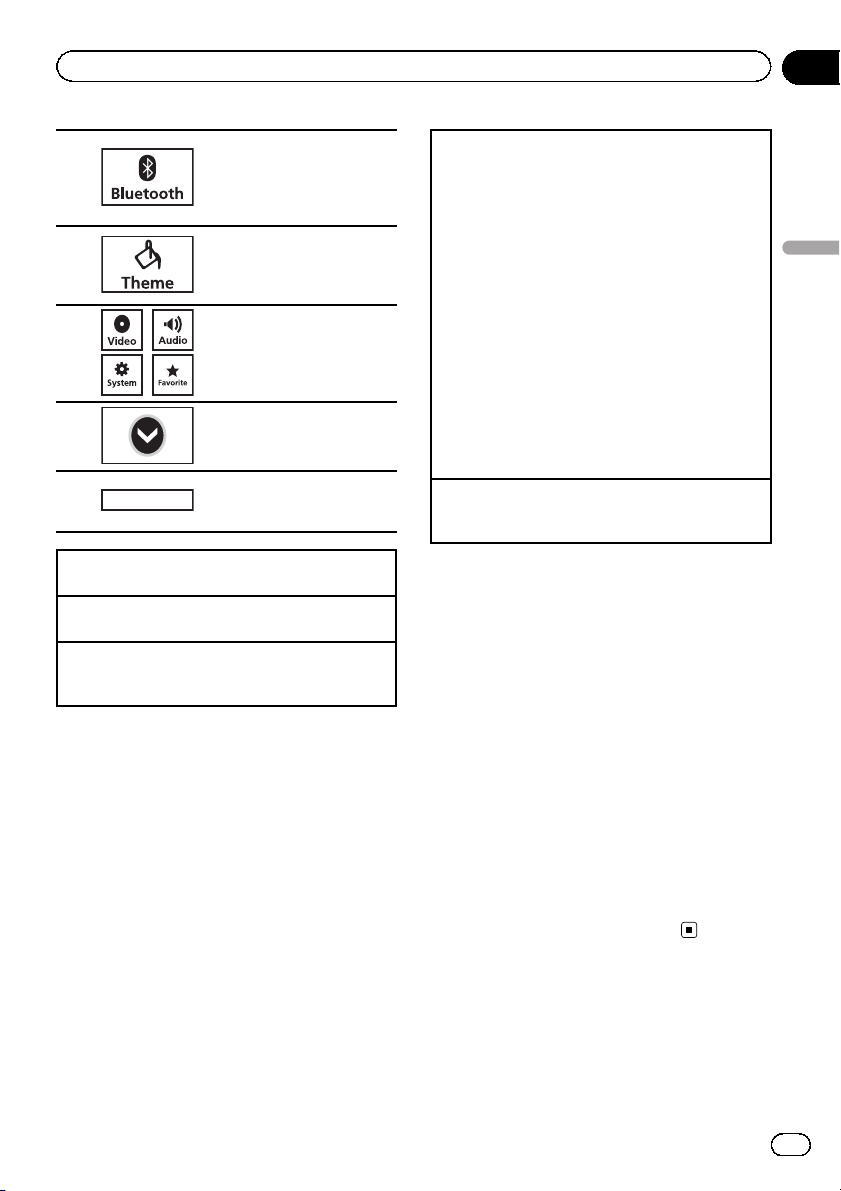
Grundlæggende betjening
Afsnit
04
Visning af Bluetooth-tilslutningsmenuen.
4
5
6
7
13 ARP
8
Skift til HOME-displayet
1 Tryk på HOME, når du ønsker at skifte displayet.
Aktivering af kilden ved hjælp af knapperne
1 Tryk på SRC/OFF for at slå kilden til.
Deaktivering af kilden ved hjælp af knapperne
1 Tryk på SRC/OFF og hold den nede, indtil kilden
slås fra.
PM
12:25
Se Introduktion til betjeninger
af Bluetooth-tilslutningsmenu
på side 62.
Visning af Theme-menuen.
Se Introduktion til betjeninger
i menuen til Theme-indstillin-
ger på side 65.
Visning af menuen.
Se Menubetjening på side 46.
Visning af kildemenuen.
Skift til urjusteringsdisplayet.
Se Indstilling af uret på side
14.
Valg af kilde ved hjælp af knapperne
1 Tryk på SRC/OFF for at gå igennem alle kilderne
angivet herunder:
Valg af kilde ved hjælp af tasterne på berøringspanelet
1 Berør kildeikonet, og berør derefter det ønskede
kildenavn.
! Radio – Radio
! Disc – Indbygget dvd-afspiller
! USB/iPod 1 – USB/iPod 1
! USB/iPod 2 – USB/iPod 2
! SD – SD-hukommelseskort
! Bluetooth Audio – Indbygget Bluetooth-lyd
! AUX – AUX
! AV – AV-indgang
! Hvis kildeikonet ikke vises, kan du få det vist ved
at berøre skærmen.
! Du kan ikke vælge en kilde ved at trykke på kildei-
konet, når du anvender menuen.
Justering af lydstyrken
1 Tryk på +/– (VOLUME/VOL) for at justere lydstyr-
ken.
Bemærkninger
! I denne vejledning vil iPod og iPhone blive om-
talt som “iPod”.
! Ikonet USB/iPod 1 eller USB/iPod 2 ændres
som følger:
— USB 1 vises, når en USB-lagringsenhed
sluttes til USB-indgang 1.
— iPod 1 vises, når en iPod sluttes til USB-
indgang 1.
— USB 2 vises, når en USB-lagringsenhed
sluttes til USB-indgang 2.
— iPod 2 vises, når en iPod sluttes til USB-
indgang 2.
— STEEZ vises, når en STEEZ PORTABLE
(Pioneer-produkt) sluttes til USB-indgang 1
eller USB-indgang 2.
— USB/iPod 1 eller USB/iPod 2 vises, når der
ikke er nogen enhed tilsluttet.
Grundlæggende betjening
USB/iPod 1 og USB/iPod 2
Denne enhed har USB/iPod 1-ogUSB/iPod 2-
kilder.
I USB/iPod 2 er følgende funktioner ikke tilgængelige.
Da
11
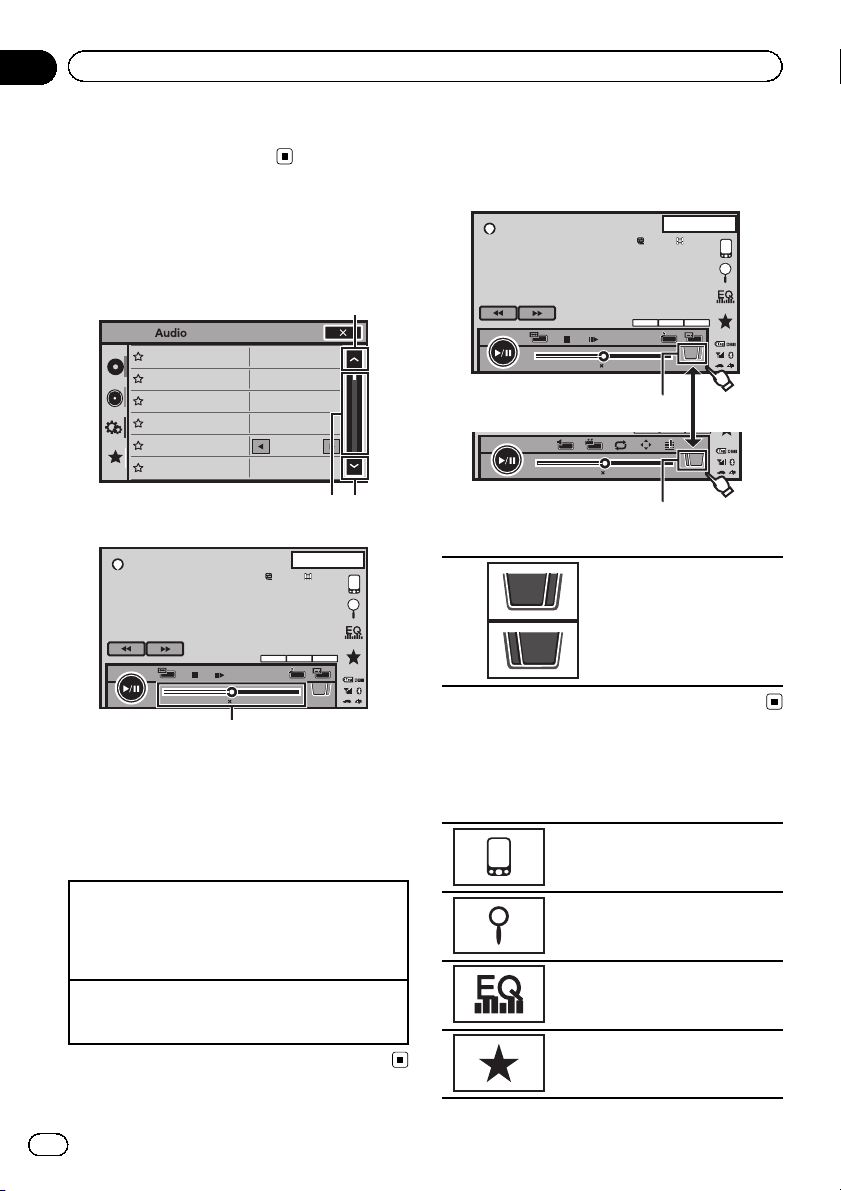
1
2
2
y
1
Afsnit
04
Grundlæggende betjening
— Advanced App-tilstand
— Bageste skærms udgang
Betjening af rulleikonet og
tidsbjælken
1
LR:0
L/R 0
FR:0
Dolby D
TOP
MENU
MENU
2
F/R 0
Powerful
Powerful
On
Off
LR:0
L/R 0
OFF
OFF
ON
ON
APR
13.
PM
12:25
XX XX
XXXXXXXXXXXXXXXX
2ch
48kHz 16bit
1/2
-01:00
SonicCenter Control
Fader/Balance
Loudness
Graphic EQ
Subwoofer
Auto EQ
Bass Booster
Sonic Center Control
High Pass Filter
Loudness
Source Level Adjuster
Subwoofer
DVD-V
01:00
Aktivering af tasterne på
berøringspanelet
13.APR
PM
12:25
DVD-V
01:00
01:00
Berøringspanelets taster
1/2
1
2/2
XX XX
XXXXXXXXXXXXXXXX
2ch
48kHz 16bit
Dolby D
TOP
MENU
MENU
1/2
-01:00
2
1
Return
2/2
-01:00
2
Ændring af tasterne på berøringspanelet.
1 Rulleikon
Vises, når valgbare punkter er skjult.
2 Tidsbjælke
Vises, når punkter ikke kun kan vises på en enkelt side.
Visning af de skjulte punkter
1 Berør rulleikonet eller træk tidsbjælken for at få
vist eventuelle skjulte punkter.
! Du kan også trække listen for at få vist eventuelle
skjulte punkter.
Angivelse af afspilningspunktet
1 Træk tidsbjælken på skærmen.
(ikke tilgængelig, når tidsbjælken er gråtonet).
12
Da
Almindelige betjeninger
for menuindstillinger/lister
Start af Bluetooth-telefonmenuen.
Se Introduktion til Bluetooth-tele-
fonfunktioner på side 29.
Visning af listemenuen.
Start af søgefunktionen.
Visning af EQ (Lydfunktionsmenu).
Se Anvendelse af equalizer på side
47.
Visning af favoritmenuen.
Se Favoritmenu på side 62.
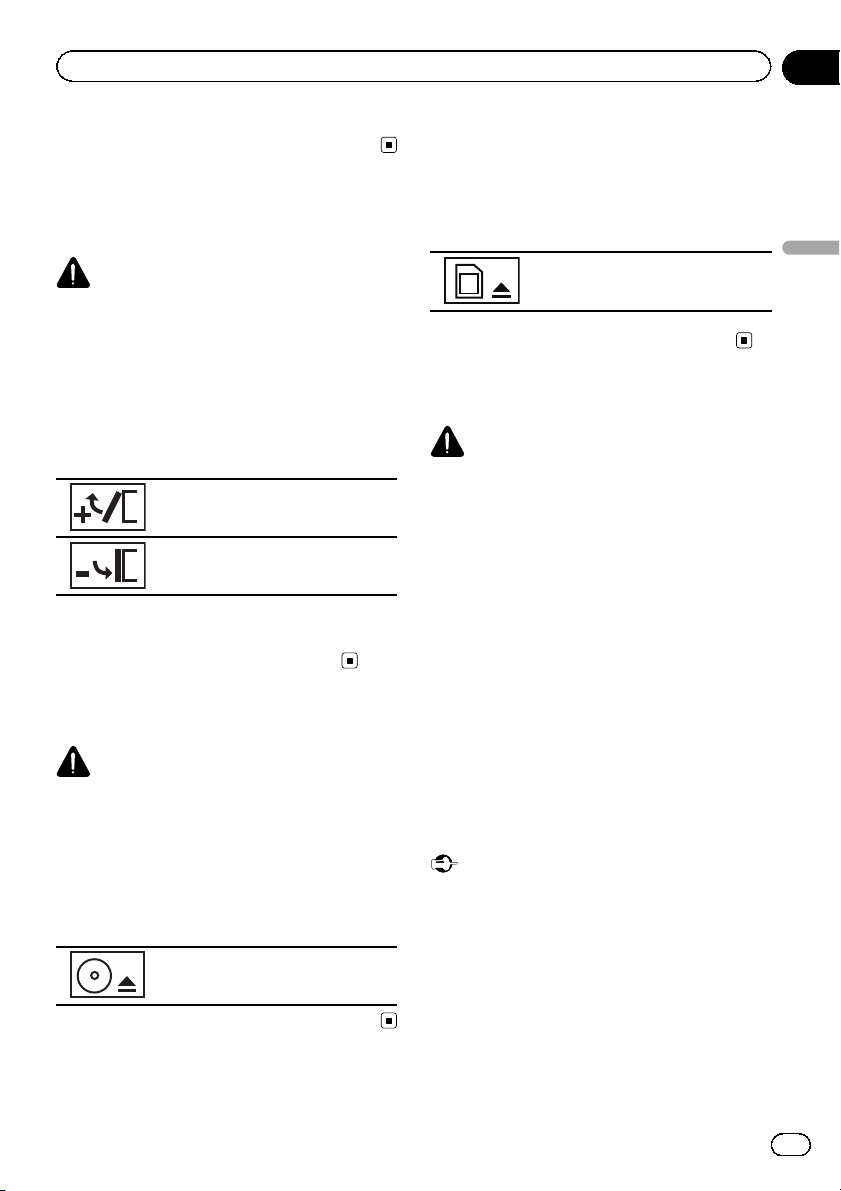
Grundlæggende betjening
Justering af LCD-panelets
vinkel
FORSIGTIG
Hold hænderne og fingrene væk fra enheden, når
LCD-panelet åbnes, lukkes eller justeres. Pas især
på børns hænder og fingre.
1 Tryk på h (udskubning) for at få vist
udskubningsmenuen.
2 Juster LCD-panelet til en vinkel, hvor
det er let at se.
Sådan lægges panelet ned.
Sådan får du panelet tilbage i lodret
position.
# Da den indstillede vinkel bliver gemt, vil LCDpanelet automatisk blive justeret til den samme
position, næste gang LCD-panelet åbnes.
Udskubning af disk
FORSIGTIG
Hold hænderne og fingrene væk fra enheden, når
LCD-panelet åbnes, lukkes eller justeres. Pas især
på børns hænder og fingre.
1 Tryk på h (udskubning) for at få vist
udskubningsmenuen.
2 Skub en disk ud.
Udskubning af disk.
Afsnit
04
Udskubning af en SD
1 Tryk på h (udskubning) for at få vist
udskubningsmenuen.
2 Skub en SD ud.
Grundlæggende betjening
Udskubning af en SD.
3 Tryk på en SD, der skal skubbes ud.
Fjernelse af frontpanelet
FORSIGTIG
! Forsøg ikke at afmontere frontpanelet, mens
DISC/SD er i udskubningspositionen.
! Forsøg ikke at afmontere frontpanelet, mens
der skrives data til USB/SD.
Dette kan medføre, at data bliver ødelagte.
! Så snart frontpanelet er afmonteret, bevæger
monitoren sig automatisk tilbage til den oprindelige position.
Pas på med ikke at få hænderne eller andre
objekter i klemme bag monitoren, når den går
tilbage.
! Sørg for, at frontpanelet er på plads, når bilen
kører.
Det er farligt at køre med frontpanelet stikkende ud.
! Lad være med at placere drikkevarer eller
andre objekter på frontpanelet, når det er helt
åbent.
Vigtigt
! Vær forsigtig, når frontpanelet fjernes eller
monteres.
! Undgå at udsætte frontpanelet for hårde stød.
! Frontpanelet må ikke udsættes for direkte sol-
lys og høje temperaturer.
! Hvis frontpanelet fjernes, skal det monteres
på enheden, inden køretøjet startes.
1 Tryk på h (udskubning) for at åbne
frontpanelet.
Da
13
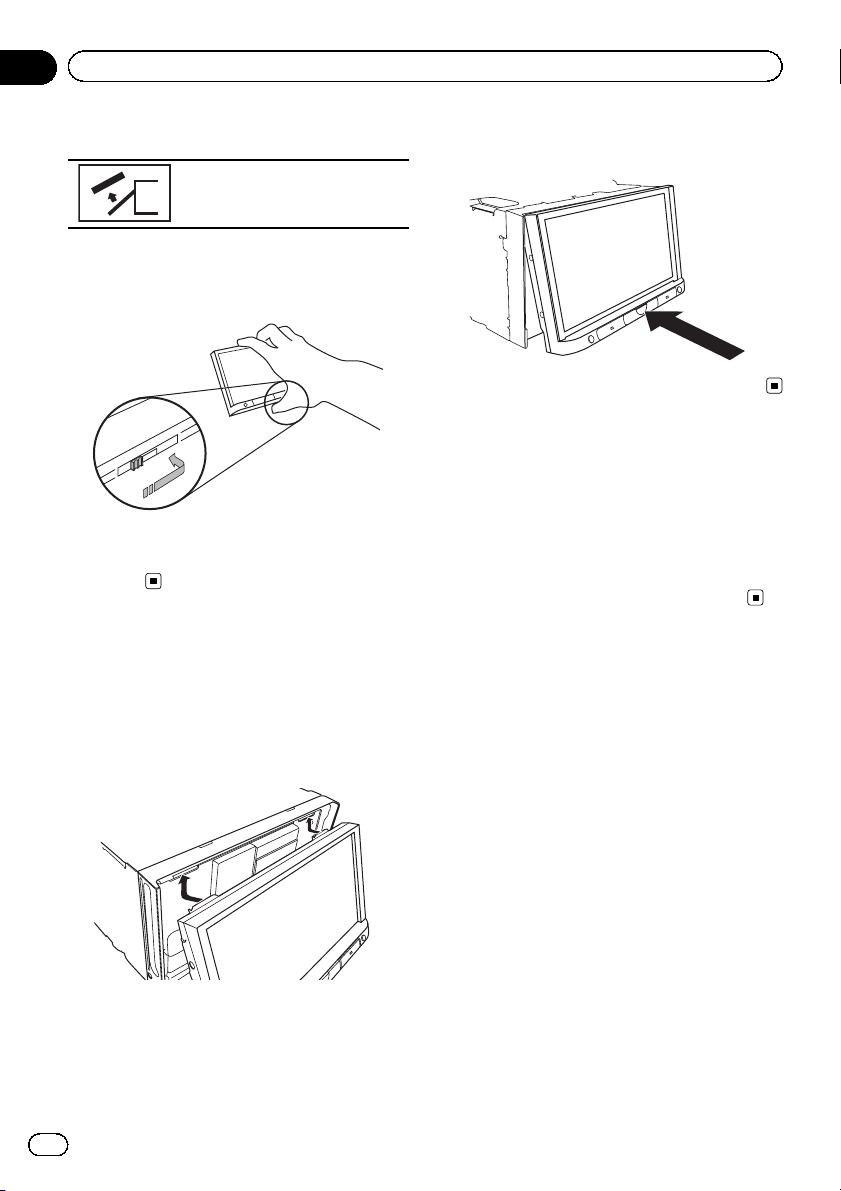
Afsnit
04
Grundlæggende betjening
2 Tryk på afmonteringstasten.
Frontpanelet glider automatisk ud.
3 Skub palen ved bunden af frontpanelet
til højre og løft frontpanelet op, mens der
trykkes ned på palen.
4 Anbring frontpanelet i beskyttelsesetuiet, som medfølger, til sikker opbevaring.
Montering af frontpanelet
1 Skub frontpanelet ind i toppen af enheden, og tryk det på plads.
Skub indføreren på frontpanelet ind i indføringsspalten øverst på enheden, og tryk den
på plads.
2 Tryk på bunden af frontpanelet, indtil
det klikker på plads.
Indstilling af uret
1 Skift til Clock Adjustment-displayet.
Se Grundlæggende betjening på side 10.
2 Vælg det punkt, der skal indstilles.
3 Berør a eller b for at indstille den korrekte dato og det korrekte klokkeslæt.
Nulstilling af
mikroprocessoren
Tryk på RESET for at nulstille mikroprocessoren til dens startindstillinger uden at ændre
bogmærkeoplysningerne.
Mikroprocessoren skal nulstilles i de følgende
situationer:
! Inden enheden bruges for første gang efter
installation
! Hvis enheden ikke fungerer korrekt
! Når der vises mærkelige eller forkerte med-
delelser på displayet
14
1 Slå tændingskontakten fra (OFF).
Da
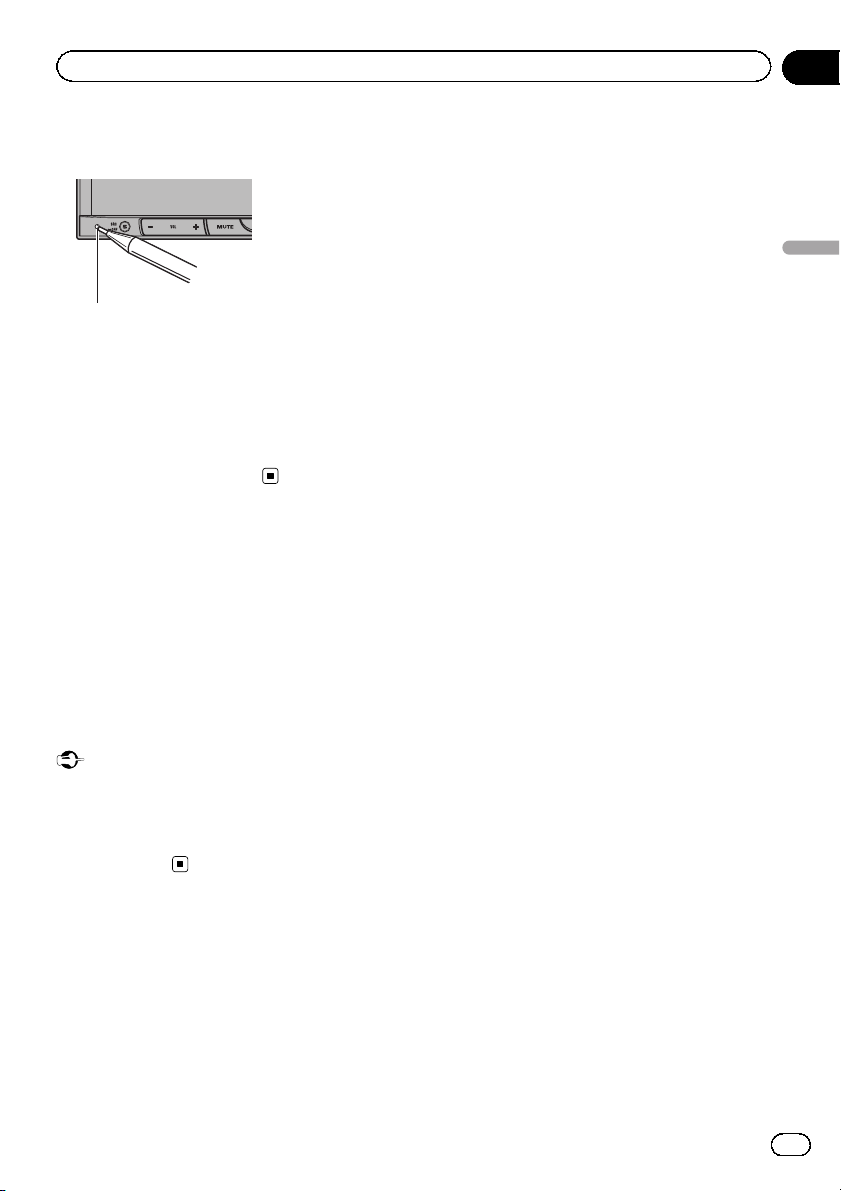
Grundlæggende betjening
2 Tryk på RESET med spidsen af en kuglepen eller et andet spidst instrument.
RESET-knap
Bemærk
Sæt tændingskontakten på ACC eller ON, inden
du trykker på RESET i de følgende situationer:
! Efter tilslutninger
! Når alle gemte indstillinger er blevet slettet
! Når du nulstiller enheden til dens startindstil-
linger (fabriksindstillinger)
Demotilstand
Funktionsdemoen starter automatisk, når du
vælger Off som kilde, og den fortsætter, mens
tændingskontakten står på ACC eller ON. Tryk
på MUTE og hold den nede for at annullere
funktionsdemoen. Tryk på MUTE igen og hold
den nede for at genstarte den. Hvis funktionsdemoen anvendes, mens bilens motor er
standset, kan batteriet blive afladet.
Afsnit
04
Grundlæggende betjening
Vigtigt
Manglende tilslutning af denne enheds røde ledning (ACC) til en terminal, som er koblet sammen
med tændingskontaktens aktiverings- og deaktiveringsfunktioner, kan medføre
batteriafladning.
Da
15
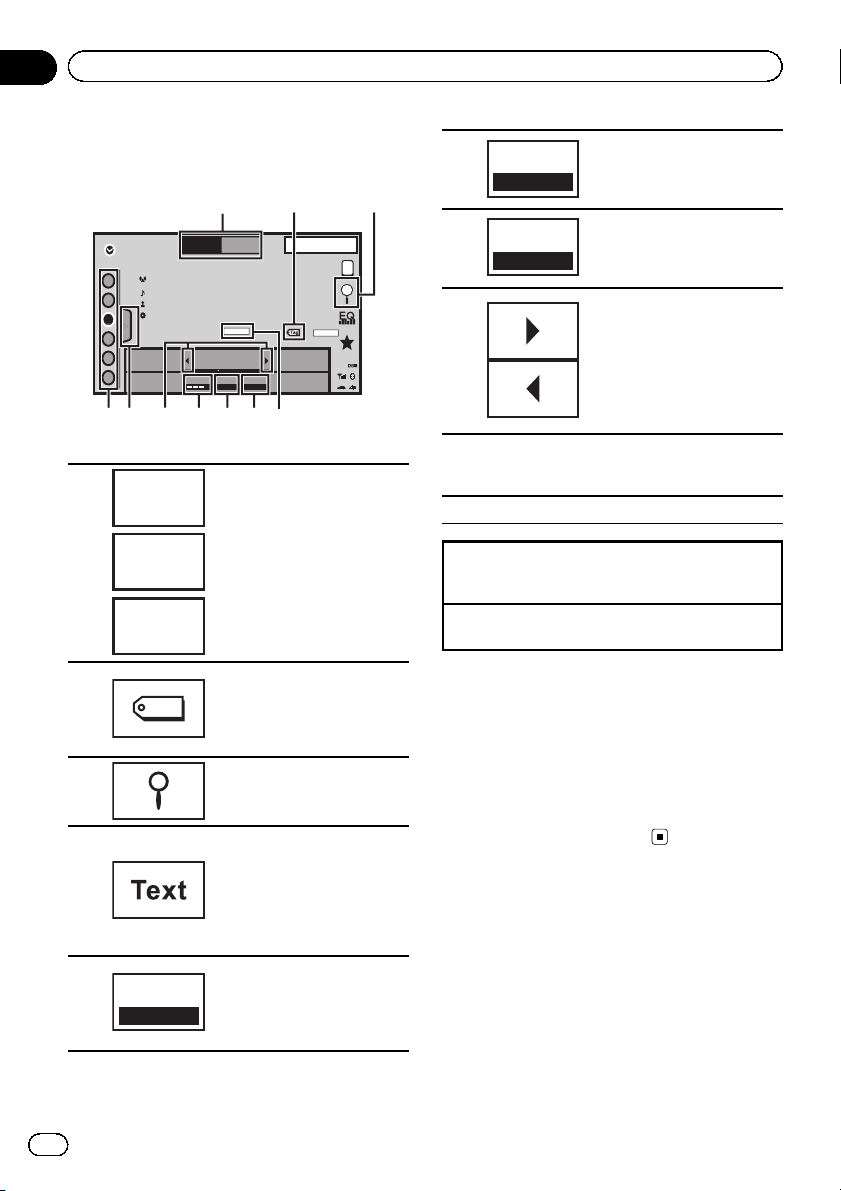
W
W
W
W
65789a
4
Afsnit
05
Tuner
Introduktion til
tunerbetjening
1 32
FM MW1
Radio
WWWWWWWWWWWW
1
WWWWWWWWWWWWWWW
2
WWWWWWWWWWWWWWW
WWWWWWWWWWWWWWW
3
4
5
6
Berøringspanelets taster
FM1
1
MW
TEXT
87.50
TALocal News
OFF ON
Valg af et bånd (FM1, FM2
eller FM3) ved at berøre det
venstre ikon. Skift til MW/
LW-båndet ved at berøre det
højre ikon.
Ikonet for det valgte bånd
fremhæves.
LW
Lagring af sanginformation
2
3
4
5
Tag
News
(mærke) fra radiostationen til
din iPod.
Se Brug af iTunes-mærkning
på side 32.
Visning af PTY-oplysninger
Se Anvendelse af PTY-funktio-
ner på side 33.
Visning af radiotekst.
Se Visning af radiotekst på
side 31.
Lagring og genvalg af radiotekst.
Se Lagring og genvalg af ra-
diotekst på side 31.
Sådan slås nyhedsafbrydelse
til eller fra.
Se Anvendelse af nyhedsaf-
brydelse af programmer på
side 33.
6
13 ARP
PM
12:25
STEREO
MHz
Dolby PLll
7
8
9
a Vælg en forudindstillet kanal.
Skift af forudindstillede kanaler ved hjælp af knapperne
1 Tryk på c eller d (TRK).
Søgetuning ved hjælp af knapperne
1 Tryk på c eller d (TRK), og hold den nede.
TA
Local
Visning af listen over forudindstillede kanaler.
Se Lagring og genvalg af stationer på side 31.
Se Lagring af de stærkeste stationer på side 31.
Sådan slås TA (standby for
trafikmeldinger) til eller fra.
Se Modtagelse af trafikmeldin-
ger på side 32.
Indstilling af lokalt søgeniveau.
Se Indstilling af kraftige signa-
ler på side 31.
Til at skrue op eller ned manuelt.
Berør og hold nede i over to
sekunder for at springe stationer over. Søgning starter, så
snart du giver slip. Berør
igen for at annullere søgning.
Bemærkninger
! Der kan opstå støj, når du lytter til en MW/LW-
radiostation, mens du oplader en iPod med
denne enhed. I så fald bør du afbryde iPod’en
fra enheden.
! Taster på berøringspanelet, der ikke er angivet
under Introduktion til tunerbetjening, vises muligvis på displayet.
Se Indikatorliste på side 74.
16
Da
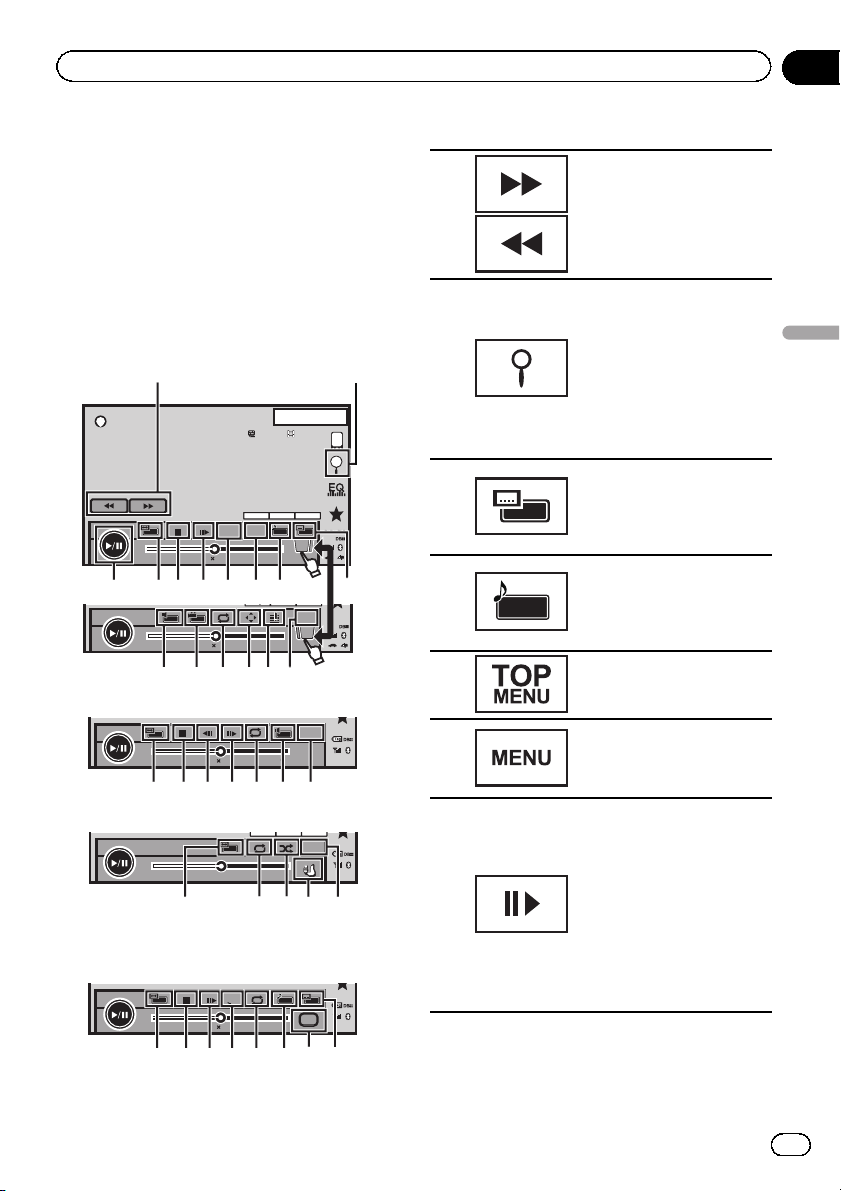
y
cdefg
b
g7h8 e9b
2ch
48kHz 16bit
Dolby D
Appr
App
Dolby D2ch
48kHz 16bit
i9 kje
798 4 3lme
Afspilning af billeder i bevægelse
Afsnit
06
Introduktion til videoafspilningsfunktioner
Du kan få vist DVD/DVD-R/DVD-RW/CD/CD-R/
CD-RW/USB/SD/iPod.
! Afhængig af din iPod er der muligvis ingen
lyd, med mindre du bruger et CD-IU201S/
CD-IU201V (sælges separat). Sørg for at
bruge et CD-IU201S/CD-IU201V til at tilslutte din iPod.
Dvd-video
21
13.APR
PM
12:25
DVD-V
01:00
01:00
Video-cd
01:00
iPod-video
01:00
Ved afspilning af en disk, der indeholder
en blanding af forskellige typer mediefiler
01:00
XXXXXXXXXXXXXXXX
Dolby D
TOP
MENU
MENU
2
2
8
a
a
2
XX XX
48kHz 16bit
Dolby D2ch
-01:00
467895a
-01:00
-01:00
-01:00
-01:00
2ch
48kHz 16bit
1/2
Return
2/2
Return
S.Rtrv
Appr
App
App
Media
Dolby PLll
3
Dolby PLll
Berøringspanelets taster
Hurtig frem- eller tilbagespoling
1
2
3
4
5
6
7
Tryk for at ændre hastigheden på hurtig frem- og tilbagespoling.
Start af søgefunktionen.
Se Søgning efter den del, du
vil afspille på side 37.
Se Valg af filer fra filnavneli-
sten på side 39.
Visning af iPod-menuer.
Se Afspilning af videoer fra
din iPod på side 35 og Søg-
ning efter en video/musik på
iPod’en på side 36.
Skift mellem undertekstsprog
under afspilning.
Se Ændring af underteks-
tsproget under afspilning
(Multi-undertekst) på side 38.
Skift mellem sprog/lydsystemer under afspilning.
Se Ændring af lydsproget
under afspilning (Multi-audio)
på side 38.
Sådan vendes tilbage til den
øverste menu under dvd-afspilning.
Visning af dvd-menuen
under dvd-afspilning.
Se Betjening af dvd-menuen
på side 34.
Gå frem et billede ad gangen
under afspilning.
Se Afspilning billede-for-bille-
de på side 37.
Berør og hold den nede i
over to sekunder for at
sænke afspilningshastigheden.
Øgning af afspilningshastigheden i fire trin under langsom afspilning på dvd-video/
video-cd.
Afspilning af billeder i bevægelse
Da
17
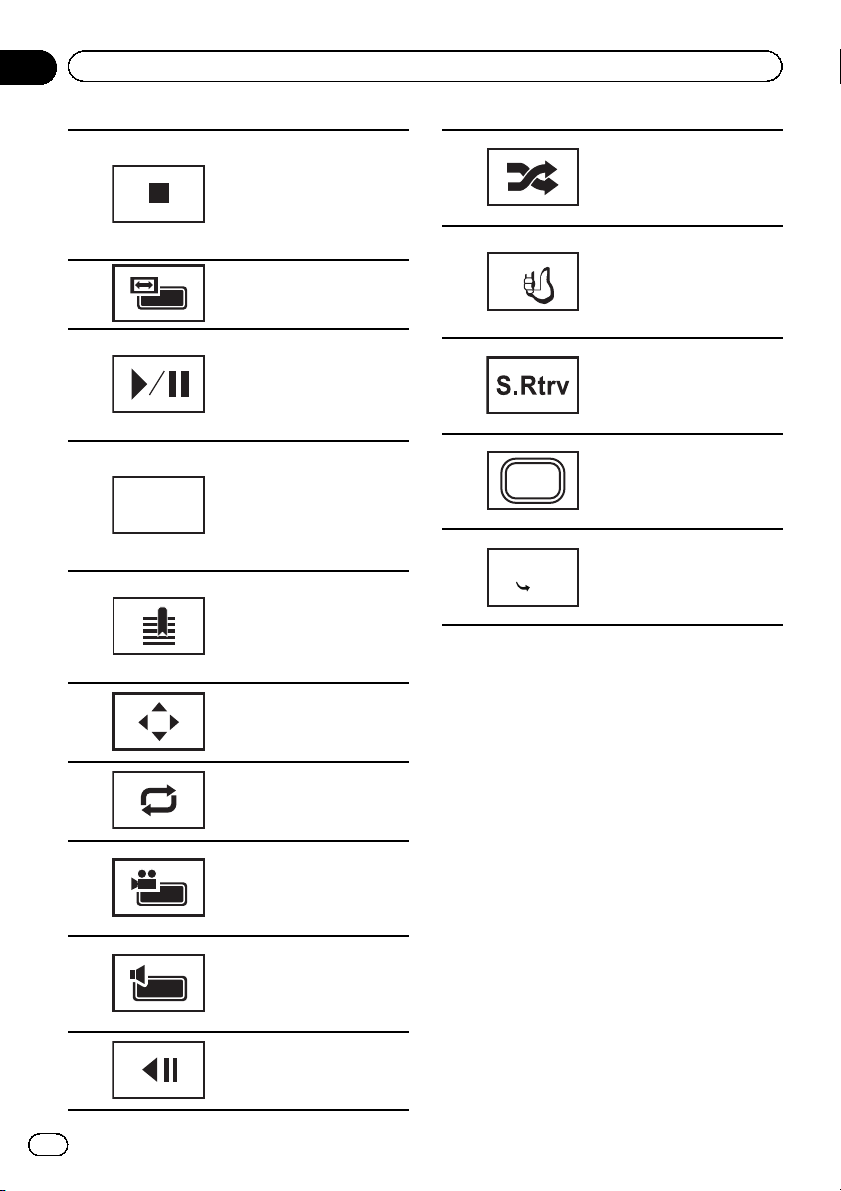
Appr
App
Afsnit
06
Afspilning af billeder i bevægelse
8
9
a
b
c
d
e
f
g
h
Return
Stop af afspilning.
Hvis du genoptager afspilningen, vil afspilningen starte
fra det punkt, hvor du
standsede den. Berør tasten
igen for at standse afspilningen helt.
Ændring af skærmtilstanden.
Se Ændring af widescreentil-
standen på side 41.
Pause i afspilningen.
Sådan vendes tilbage til normal afspilning under midlertidigt afbrudt afspilning,
langsom afspilning eller afspilning billede-for-billede.
Sådan vendes tilbage til den
specifikke scene, som den
igangværende dvd er blevet
programmeret til at vende tilbage til.
Se Vend tilbage til en specifik
scene på side 39.
Berør under afspilning det
sted, afspilningen skal genoptages, næste gang, disken
sættes i.
Se Genoptagelse af afspilnin-
gen (bogmærke) på side 37.
Visning af piletaster til betjening af dvd-menuen.
Se Brug af piletasterne på
side 34.
Valg af gentagelsesintervallet.
Se Gentagelse af afspilning
på side 35.
Skift mellem synsvinkler
under afspilning.
Se Ændring af synsvinklen
under afspilning (Multi-angle)
på side 38.
Skift lydudgang, når der afspilles videodiske, der er optaget med LPCM-lyd.
Se Valg af lydudgang på side
39.
Reduktion af afspilningshastigheden i fire trin under
langsom afspilning på dvdvideo/video-cd.
Afspilning af videoen på
i
Appr
App
j
k
l
m
App
Media
a
a
iPod’en i en tilfældig række-
følge.
Se Tilfældig afspilning (bland)
på side 35.
Sådan betjener du din iPod
og lytter til den ved hjælp af
din bils højtalere.
Se Betjening af denne enheds
iPod-funktion fra din iPod på
side 34.
Ændring af indstillingen for
funktionen af S.Rtrv (lydmod tagelse) under lydafspilning.
Se Brug af lydmodtagelse på
side 40.
Skift mellem mediefiltyper,
der skal afspilles på DVD/
CD/USB/SD.
Se Ændring af mediefiltype på
side 33.
Justering af billederne på
displayet. Se Indstilling af
avanceret visningsopløsning
på side 40 for detaljerede oplysninger.
18
Da
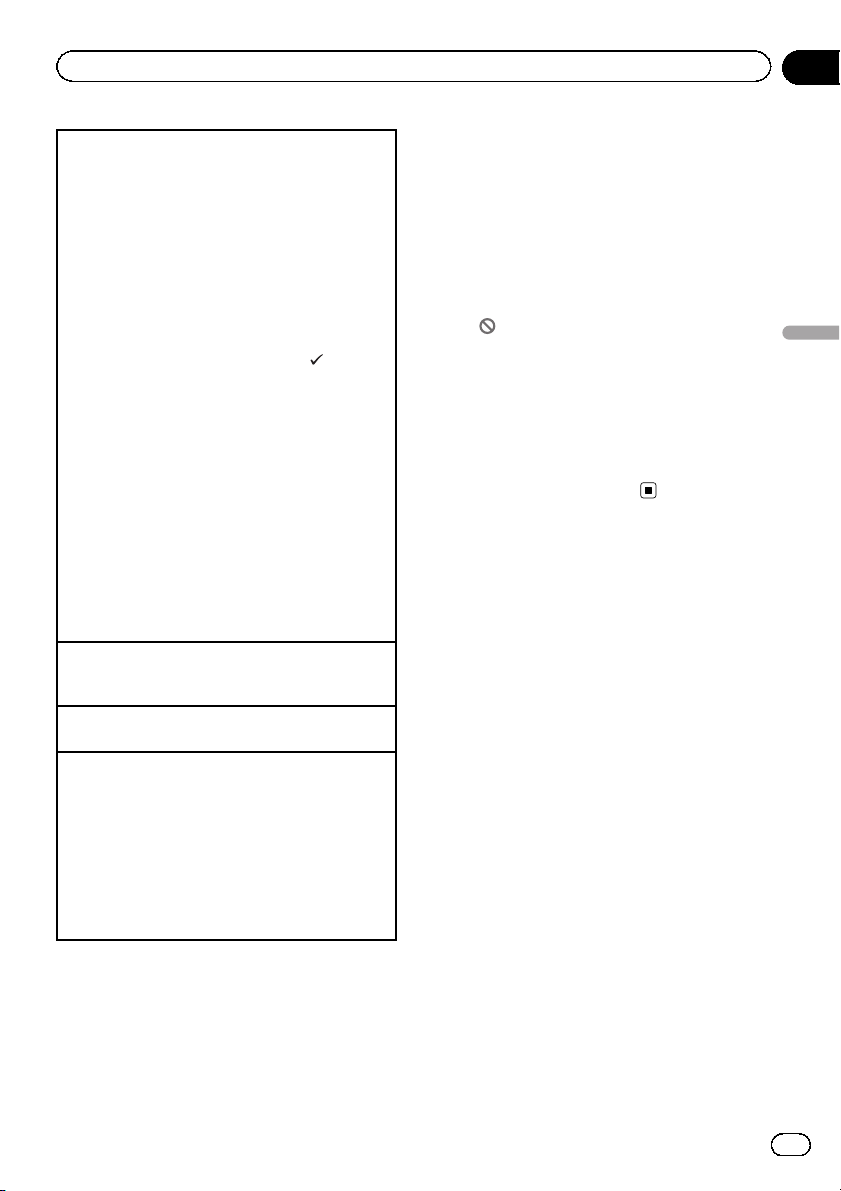
Afspilning af billeder i bevægelse
Afsnit
06
Afspilning af videoer
1 Før disken ind i diskåbningen med etiketten opad.
Afspilningen starter automatisk.
! Hvis du afspiller en dvd eller video-cd, vises der
eventuelt en menu. Se Betjening af dvd-menuen
på side 34 og PBC-afspilning på side 39.
! Når den automatiske afspilningsfunktion er slået
til, springer enheden dvd-menuen over og starter
automatisk afspilningen fra det første kapitel af
den første titel. Se Automatisk afspilning af dvd’er
på side 53.
! Når du slutter en iPod til denne enhed, vises
PIONEER, Accessory Attached eller
på iPod’en.
! Hvis kildeikonet ikke vises, kan du få det vist ved
at berøre skærmen.
! Afbryd høretelefonerne fra iPod’en, før den sluttes
til denne enhed.
! Afhængigt af iPod-modellen og den lagrede
mængde data i iPod’en kan det tage et stykke tid,
inden afspilningen begynder.
! Brug berøringspanelets taster til at vælge
iPod’en, efter den er sluttet til denne enhed.
! No Device vises, når iPod’en afbrydes.
! Hvis der vises en meddelelse, når der ilægges en
disk, som indeholder DivX VOD-indhold, skal du
berøre Play.
Se Afspilning af DivX
Udskubning af disk/SD
! Se Udskubning af disk på side 13.
! Se Udskubning af en SD på side 13.
Valg af et kapitel ved hjælp af knapperne
1 Tryk på c eller d (TRK).
Sådan spoles hurtigt frem eller tilbage ved hjælp af
knapperne
1 Tryk på c eller d (TRK), og hold den nede.
! Det er måske ikke altid muligt at spole hurtigt
frem/tilbage på visse diske. I sådanne tilfælde vil
normal afspilning automatisk blive genoptaget.
! Hastighede n af hurtig frem- eller tilbagespoling
afhænger af den tidslængde, du trykker på c
eller d (TRK) og holder den nede. Denne funktion
er ikke tilgængelig i forbindelse med video-cd.
â
VOD-indhold på side 41.
(flueben)
! Indsæt ikke andet end en DVD-R/RW eller CD-
R/RW i diskåbningen.
! Hvis bogmærkefunktionen er aktiveret, genop-
tages dvd-afspilningen fra det valgte sted. For
yderligere oplysninger, se Genoptagelse af af-
spilningen (bogmærke) på side 37.
! Visse betjeninger er muligvis ikke tilgængelige
under visning af et medie på grund af diskens
programmering. I sådanne tilfælde vises iko-
på skærmen.
net
! For at sikre korrekt betjening tilsluttes dok-stik-
kablet fra iPod’en direkte til denne enhed.
! Mens iPod’en er tilsluttet enheden, kan
iPod’en ikke tændes eller slukkes.
! Taster på berøringspanelet, der ikke er angivet
under Introduktion til videoafspilningsfunktio-
ner, vises muligvis på displayet.
Se Indikatorliste på side 74.
Afspilning af billeder i bevægelse
Bemærkninger
! Denne dvd-afspiller kan afspille DivX-filer, der
er optaget på CD-R/RW, DVD-R/RW eller
MPEG-1/MPEG-2/MPEG-4 (se følgende afsnit
angående filer, der kan afspilles. Se DivX-video-
filer på side 79).
Da
19
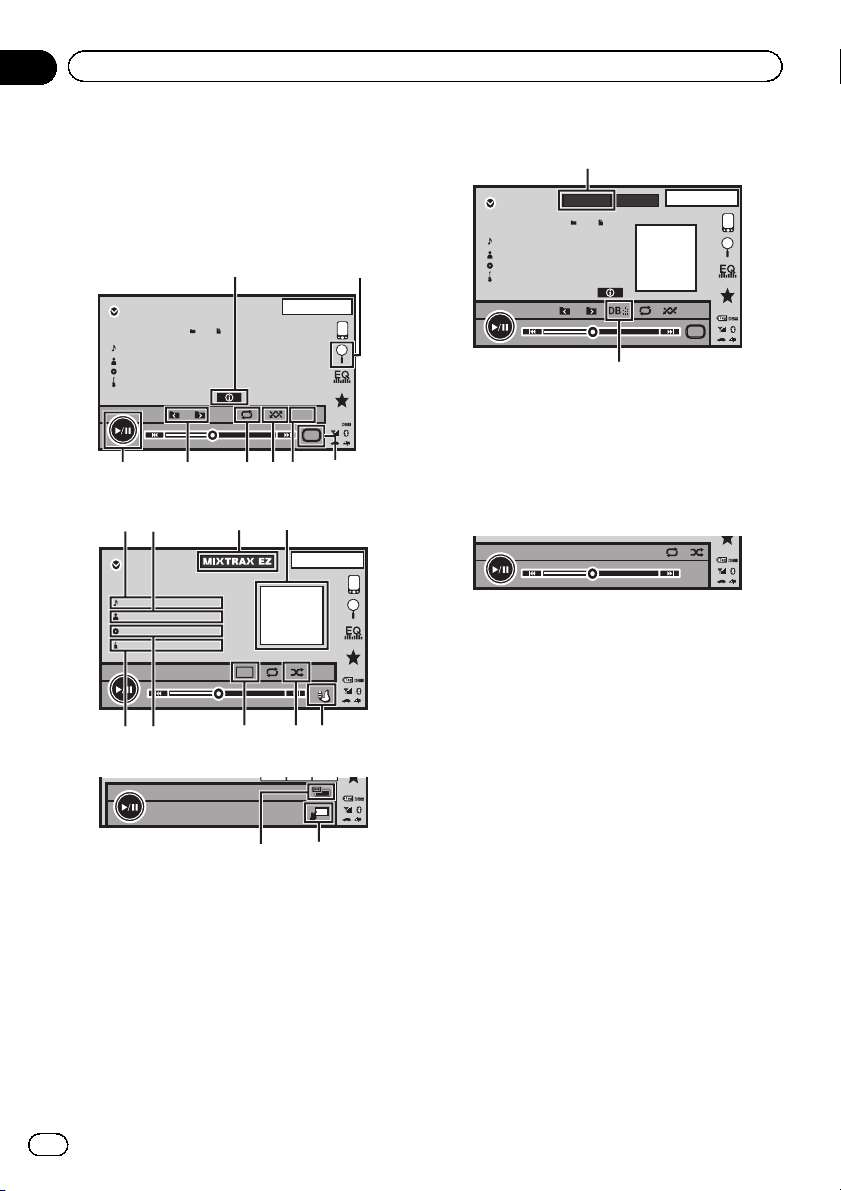
3
Appr
App
2ch
48kHz 16bit
Dolby D
g
Afsnit
07
Afspilning af lyd
Introduktion til lydafspilningsfunktioner
Du kan lytte til DVD-R/DVD-RW/CD/CD-R/CDRW/USB/SD/iPod-lydfiler.
Lyd-cd
21
13 APR
PM
12:25
ROM
Abcdefghi
Abcdefghi
Abcdefghi
Abcdefghi
05’ 26” -00’ 35”
iPod-lyd (lydstyring)
hi
iPod 1
Abcdefghi
05’ 46” -00’ 31”
j
k
iPod-lyd (App Mode)
2015
S.Rtrv
Dolby PLll
Media
7684
Abcdefghi
Abcdefghi
Abcdefghi
9
100/150
× 1
5
l
b
13 APR
S.Rtrv
PM
Appr
App
App
ac
12:25
e d
USB/SD-lyd
f
13 APR
MIXTRAX
SD
Abcdefghi
Abcdefghi
Abcdefghi
Abcdefghi
05’ 26” -00’ 25”
! Afhængig af din iPod er der muligvis ingen
lyd, med mindre du bruger et CD-IU201S/
CD-IU201V (sælges separat). Sørg for at
bruge et CD-IU201S/CD-IU201V til at tilslutte din iPod.
Bluetooth-lyd
05’ 46” -00’ 25”
! Afhængigt af din Bluetooth-lydafspiller,
som tilsluttes denne enhed, begrænses de
tilgængelige betjeningsmuligheder til følgende to niveauer:
— A2DP-profil (Advanced Audio Distribu-
tion Profile): Du kan kun afspille sange
på din lydafspiller.
— AVRCP-profil (Audio/Video Remote Con-
trol Profile): Du kan afspille, stille afspilningen på pause, vælge sange, osv.
! Eftersom der findes flere forskellige
Bluetooth-afspillere på markedet, vil der
være stor forskel på betjeningen. Når din
afspiller betjenes med denne enhed, henvises der til betjeningsvejledningen, der
fulgte med din Bluetooth-afspiller, samt
denne vejledning.
! Da signalet fra mobiltelefonen kan forårs-
age støj, bør du undgå at bruge den, når du
hører sange på Bluetooth-afspilleren.
EZ
PM
12:25
88888888
S.Rtrv
Media
20
Da
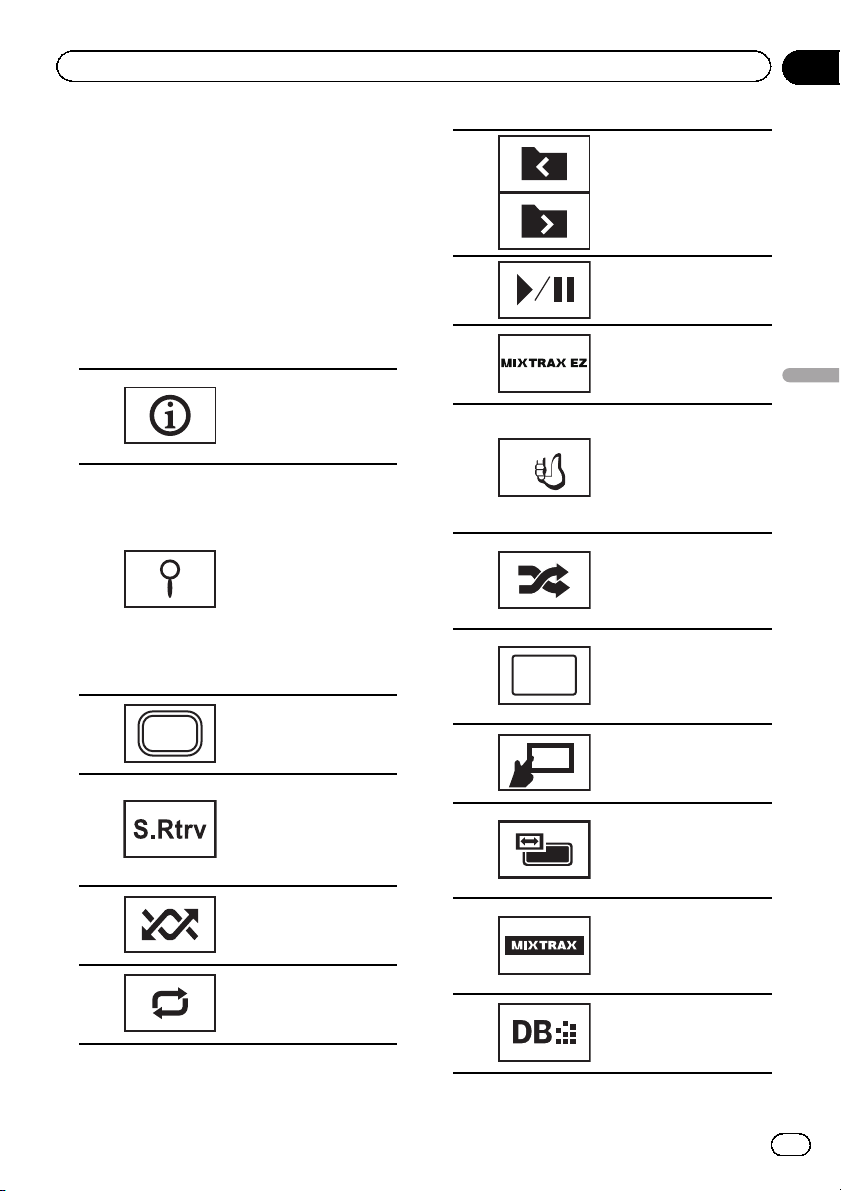
Appr
App
Afspilning af lyd
! Når der er et igangværende opkald på den
mobiltelefon, som er tilsluttet denne enhed
ved hjælp af trådløs Bluetooth-teknologi, afbrydes lyden fra den Bluetooth-lydafspiller,
som er tilsluttet denne enhed.
! Afspilningstiden vises muligvis ikke korrekt.
! Afhængigt af den type Bluetooth-lydafspil-
ler, du har sluttet til denne enhed, er der
muligvis ikke tilgængelig betjening og informationsvisning for visse funktioner.
Berøringspanelets taster
Ændring af tekstoplysningerne, der skal vises på
1
2
Media
3
4
5
6
denne enhed under afspilning af MP3/WMA/
AAC/WAV-filer.
Visning af en liste over
sportitler/filnavne til valg
af sange på en cd.
Se Valg af spor fra sporti-
tellisten på side 39.
Visning af filnavnelisten
til valg af filerne.
Se Valg af filer fra filnavne-
listen på side 39.
Visning af iPod-menuer.
Se Søgning efter en video/
musik på iPod’en på side
36.
Skift mellem mediefiltyper på DVD/CD/USB/SD.
Se Ændring af mediefil-
type på side 33.
Ændring af indstillingen
for funktionen af S.Rtrv
(lydmodtagelse) under lydafspilning.
Se Brug af lydmodtagelse
på side 40.
Afspilning af sange i tilfældig rækkefølge.
Se Tilfældig afspilning
(bland) på side 35.
Valg af gentagelsesintervallet.
Se Gentagelse af afspil-
ning på side 35.
Afsnit
07
7
8
9
Appr
App
a
b
c
d
e
f
g
App
× 1
Valg af en mappe.
Pause og start af afspilning.
Start af MIXTRAX EZ.
Se Introduktion til MIX-
TRAX EZ-betjening på side
26.
Sådan betjener du din
iPod og lytter til den ved
hjælp af din bils højtalere.
Se Betjening af denne en-
heds iPod-funktion fra din
iPod på side 34.
Afspilning af sange på
iPod’en i tilfældig række-
følge.
Se Tilfældig afspilning
(bland) på side 35.
Ændring af afspilningshastigheden for lydbøger
på iPod’en.
Se Ændring af lydbogens
hastighed på side 40.
Betjening fra denne
enhed og musikafspilning på din iPod gennem
din bils højttalere.
Ændring af skærmtilstanden.
Se Ændring af wides-
creentilstanden på side
41.
Visning af MIXTRAXskærmen.
Se Introduktion til MIX-
TRAX-betjening på side
26.
Start tilstanden til musiksøgning.
Se Tilstanden til søgning
af musik på side 40.
Afspilning af lyd
Da
21
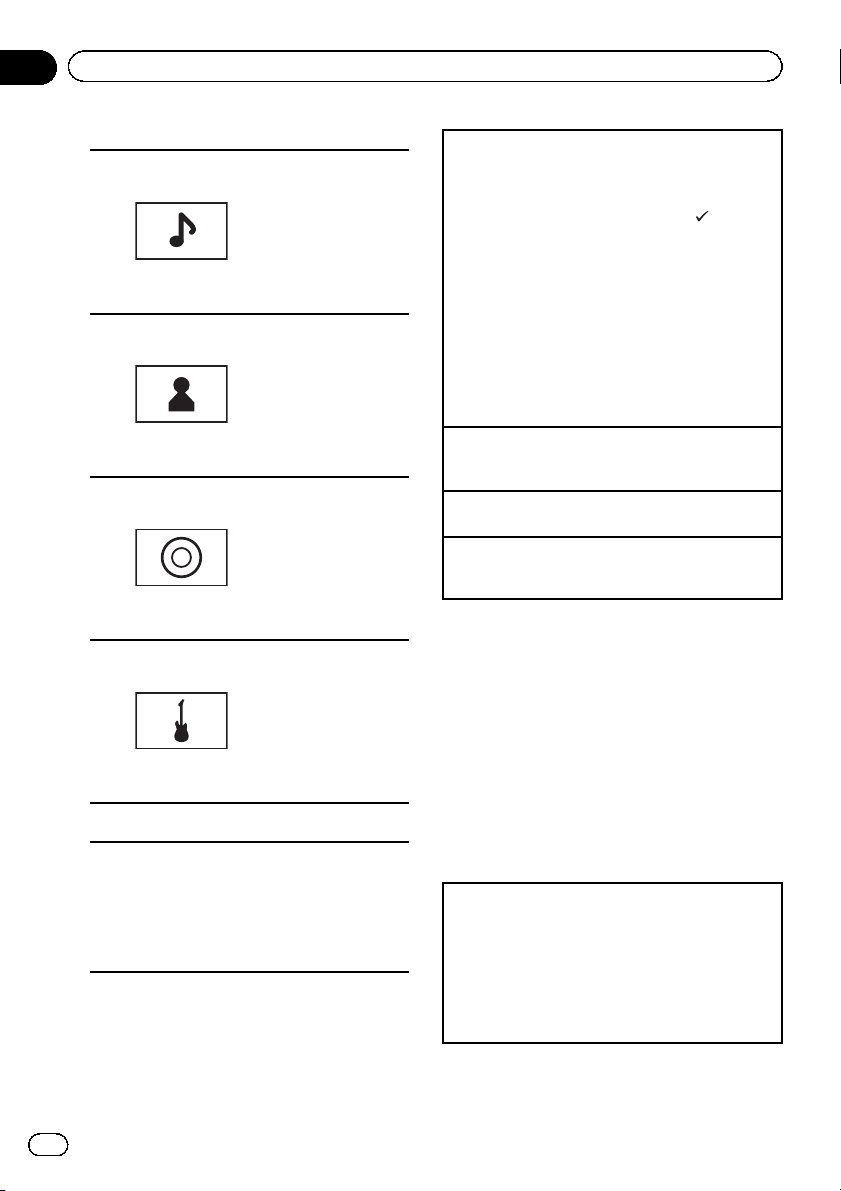
Afsnit
07
Afspilning af lyd
Tekstoplysninger
Visning af Songs-listen
på iPod’en.
Denne funktion er tilgængelig med USB/SD, når
h
i
j
k
du bruger tilstanden til
musiksøgning.
Se Søgning efter en video/
musik efter kategori på
side 36.
Visning af Artists-listen
på iPod’en.
Denne funktion er tilgængelig med USB/SD, når
du bruger tilstanden til
musiksøgning.
Se Søgning efter en video/
musik efter kategori på
side 36.
Visning af Albums-listen
på iPod’en.
Denne funktion er tilgængelig med USB/SD, når
du bruger tilstanden til
musiksøgning.
Se Søgning efter en video/
musik efter kategori på
side 36.
Visning af Genres-listen
på iPod’en.
Denne funktion er tilgængelig med USB/SD, når
du bruger tilstanden til
musiksøgning.
Se Søgning efter en video/
musik efter kategori på
side 36.
Illustrationsdisplay
Start af Album Link Search på iPod’en, når
du berører illustrationsdisplayet.
Denne funktion er tilgængelig med USB/SD,
når du bruger tilstanden til musiksøgning.
l
Se Visning af lister, der har forbindelse til den
sang, som afspilles i øjeblikket (linksøgning)
på side 40.
Afspilning af lyd
1 Før disken ind i diskåbningen med etiketten opad.
Afspilningen starter automatisk.
! Når du slutter en iPod til denne enhed, vises
PIONEER, Accessory Attached eller
på iPod’en.
! Hvis kildeikonet ikke vises, kan du få det vist ved
at berøre skærmen.
! Afbryd høretelefonerne fra iPod’en, før den sluttes
til denne enhed.
! Afhængigt af iPod-modellen og den lagrede
mængde data i iPod’en kan det tage et stykke tid,
inden afspilningen begynder.
! Brug berøringspanelets taster til at vælge
iPod’en, efter den er sluttet til denne enhed.
! No Device vises, når iPod’en afbrydes.
Udskubning af disk/SD
! Se Udskubning af disk på side 13.
! Se Udskubning af en SD på side 13.
Valg af et spor ved hjælp af knapperne
1 Tryk på c eller d (TRK).
Sådan spoles hurtigt frem eller tilbage ved hjælp af
knapperne
1 Tryk på c eller d (TRK), og hold den nede.
(flueben)
Bemærk
Taster på berøringspanelet, der ikke er angivet
under Introduktion til lydafspilningsfunktioner,
vises muligvis på displayet.
Se Indikatorliste på side 74.
Opsætning for Bluetooth-lyd
Før du kan bruge Bluetooth lydfunktionen,
skal du etablere en trådløs Bluetooth-forbindelse mellem enheden og din Bluetooth-lydafspiller.
1 Forbindelse
Først skal du slutte en Bluetooth-lydafspiller til
denne enhed.
For detaljerede anvisninger om tilslutningen af
din Bluetooth-lydafspiller til denne enhed ved
hjælp af trådløs Bluetooth-teknologi, se Introduk-
tion til betjeninger af Bluetooth-tilslutningsmenu
på side 62.
22
Da
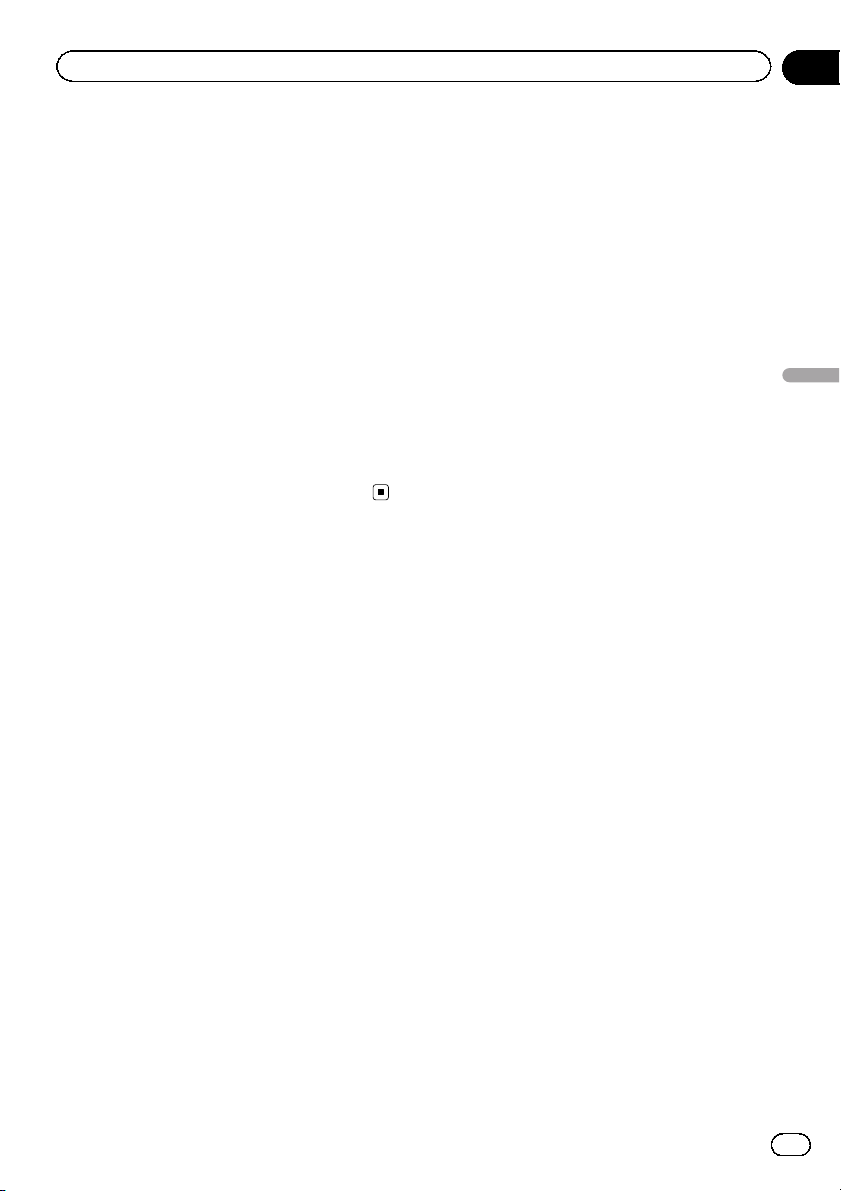
Afspilning af lyd
Bemærkninger
! Når der afspilles filer, der er optaget som VBR-
filer (med variabel bithastighed), vil spilletiden
ikke blive vist korrekt, hvis hurtig frem- eller tilbagespoling bruges.
! For at sikre korrekt betjening tilsluttes dok-stik-
kablet fra iPod’en direkte til denne enhed.
! Mens iPod’en er tilsluttet enheden, kan
iPod’en ikke tændes eller slukkes.
! Hvis de tegn, der er gemt på disken, ikke er
kompatible med denne enhed, så vises de
ikke.
! Tekstoplysninger vises eventuelt ikke korrekt,
afhængig af optagelsesmiljøet.
! Afbryd USB-afspilleren/USB-hukommelsen,
når du er færdig med at bruge den.
! Når du vælger Speana på Valg af baggrunds-
display på side 65, vises illustrationen ikke.
Afsnit
07
Afspilning af lyd
Da
23
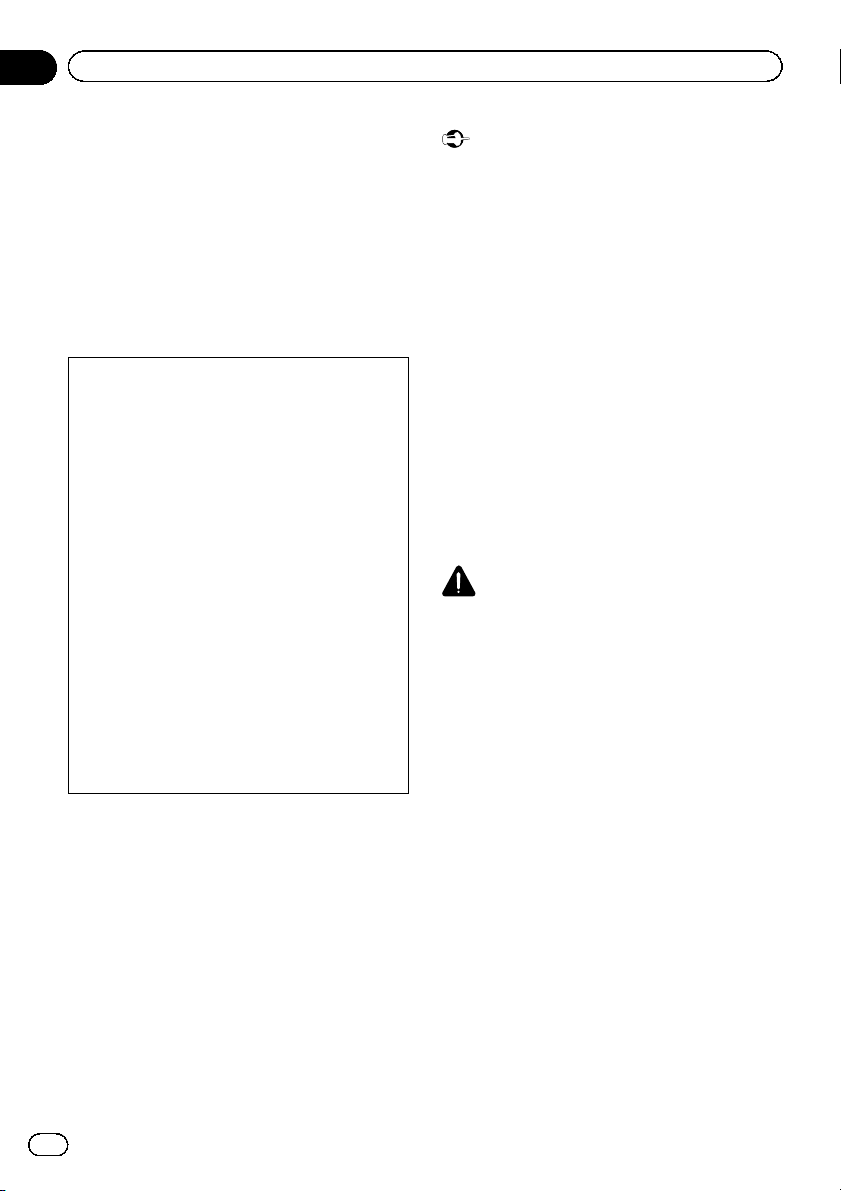
Afsnit
08
Advanced App-tilstand
Introduktion til brugen af
Advanced App-tilstand
Systemet kan skifte til Advanced App-tilstand,
hvor du kan vise og betjene iPhone-applikationen på skærmen.
I Advanced App-tilstand kan du betjene applikationerne med fingerbevægelser som f.eks. at
prikke, trække, rulle eller vifte på systemets
skærm.
! Pioneer er ikke ansvarlig for problemer, der
måtte opstå på grund af forkert eller fejlbehæftet app-baseret indhold.
! Ansvaret for de understøttede applikatio-
ners indhold og funktionalitet påhviler
alene leverandøren af App’en.
! I Advanced App-tilstand begrænses pro-
duktets funktioner, når man kører. Det er leverandøren af App’en, der bestemmer,
hvilke funktioner der er tilgængelige.
! Det er leverandøren af App’en og ikke
Pioneer, der bestemmer, hvilke funktioner
der er tilgængelige i Advanced App-tilstand.
! Advanced App-tilstand giver adgang til
andre applikationer end de anførte (med
forbehold for begrænsninger, når man
kører), men det er leverandøren af App’en,
der bestemmer, i hvilken udstrækning indholdet kan bruges.
Avanceret App-tilstand er kompatibel med følgende iPod-modeller.
! iPhone 4S
! iPhone 4
! iPod touch 4. generation
— Det er kun de applikationer, der er udviklet
til Advanced-App-tilstand, der kan betjenes,
når man skifter til Advanced App-tilstand,
— Du kan se, hvilke iPhone-applikationer, der
understøtter Advanced App-tilstand, på
http://www.pioneerelectronics.com/
AppRadio
Vigtigt
! Brug et CD-IU201S (sælges separat), når du
bruger denne funktion.
! Det er kun USB-indgangsport 1, der under-
støtter Advanced App-tilstand.
! Når du bruger denne funktion, skal du sætte
RGB-indgangen til iPhone. Se Indstilling af
RGB-indgang på side 54 for detaljerede oplysninger.
! Afhængigt af applikationen kan du indtaste
tekst på displayet.
! Når du bruger applikationen, som gør det mu-
ligt for dig at indtaste tekst på tastaturet, skal
du indstille sprogindstillingen til denne enhed
og din iPod. Se Indstilling af tastaturet på
næste side for detaljerede oplysninger.
! Der henvises til det følgende afsnit vedr. det at
lytte til musik og lyde fra applikationen samtidigt. Se Indstilling af App-lydblanding på side
54.
FORSIGTIG
! Under kørsel kan du ikke indtaste tekst på din
iPod.
! Brug den tilsluttede iPod til at åbne en appli-
kation.
Opstartsprocedure
1 Sæt RGB-indgang til iPhone.
Når du bruger denne funktion, skal du sætte
RGB-indgangen til iPhone. Se Indstilling af
RGB-indgang på side 54 for detaljerede oplysninger.
2 Start en applikation, der er tilgængelig
for Advanced App-tilstand fra din iPhone.
Der vises et billede af applikationen på systemets skærm.
! Applikationer, der er tilgængelige for Advan-
ced App-tilstand, kan også startes fra en opstartsapplikation.
24
Da
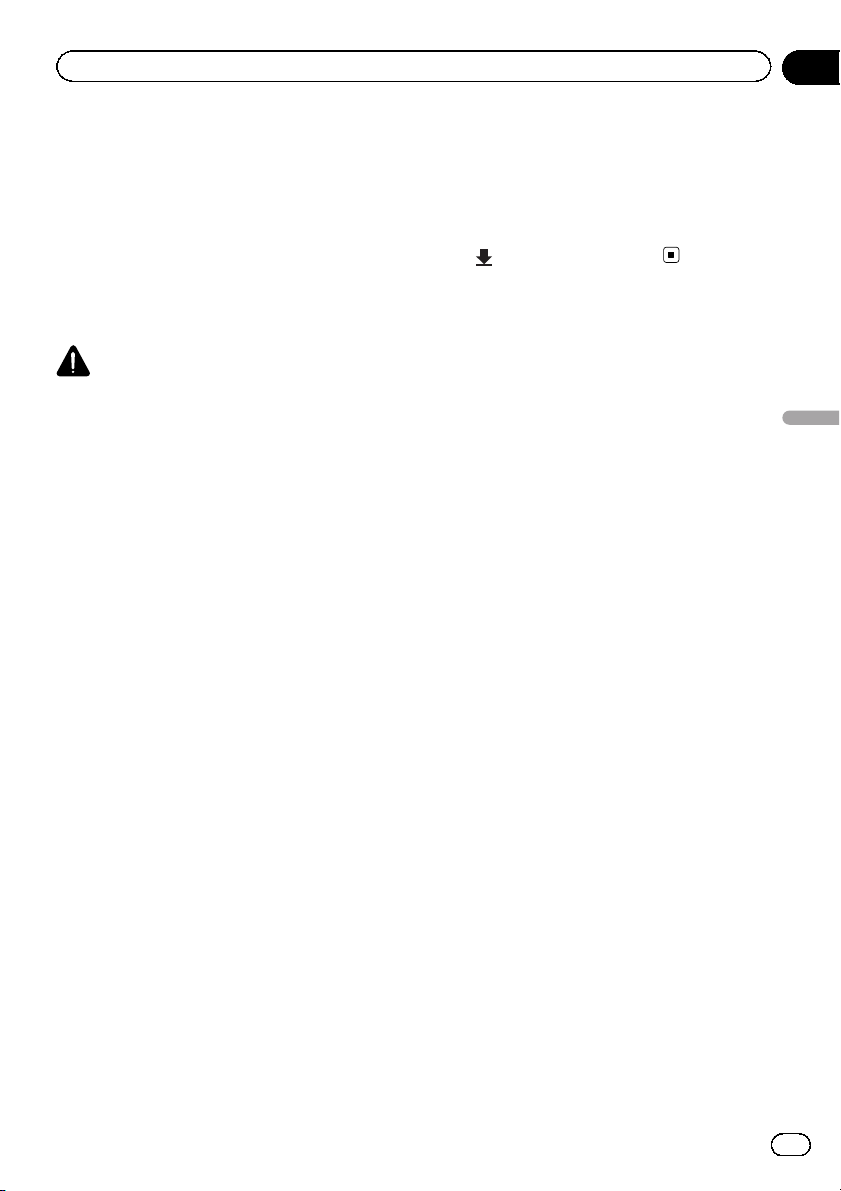
Advanced App-tilstand
Afsnit
08
3 Berør MODE for at skjule AV-kildeikonerne, eller vent til kildeikonerne forsvinder.
! Mens kildeikonerne bliver vist, er det ikke
muligt at betjene applikationen på skærmen.
4 Betjen applikationen.
Indstilling af tastaturet
FORSIGTIG
Af hensyn til sikkerheden fungerer tastaturet kun,
når bilen holder stille, og parkeringsbremsen er
trukket.
Afhængigt af applikationen kan du indtaste
tekst på displayet. For at indtaste tekst korrekt
ved hjælp af tastaturet, som vises på denne
enhed, skal du angive sprogindstillingen i
denne funktion.
Når man bruger Advanced App-tilstand, skal
sproget, der indstilles for funktionens tastatur,
og sproget, der indstilles på iPhone-tastaturet,
være det samme.
! Tastaturet er kun tilgængeligt i Advanced
App-tilstand.
Når du prikker på et tekstindtastningsfelt på
en applikation til iPhone, vises der et tastatur
på skærmen. Du kan indtaste den ønskede
tekst direkte fra systemet.
! Sprogindstillingen for systemets tastatur
skal være den samme, som det der er ind-
stillet på din iPhone.
Hvis indstillingen på dette produkt og på
din iPhone er forskellig, vil du muligvis ikke
kunne indtaste visse tegn korrekt.
landsk)—Italian (italiensk)—Norwegian
(norsk)—Swedish (svensk)—Finnish (finsk)—
Spanish (spansk)—Portuguese (portugisisk)
4 Prik på tekstindtastningsfeltet på applikationsskærmen på din iPhone.
Berør
for at skjule tastaturet.
Advanced App-tilstand
1 Åbn systemmenuen.
Se Introduktion til menubetjening på side 46.
2 Berør Keyboard i systemmenuen for at
vælge ønsket sprog.
3 Berør det ønskede sprog.
French (fransk)—German (tysk)—Greek
(græsk)—Russian (russisk)—English (engelsk)—English (UK) (engelsk)—Dutch (hol-
Da
25
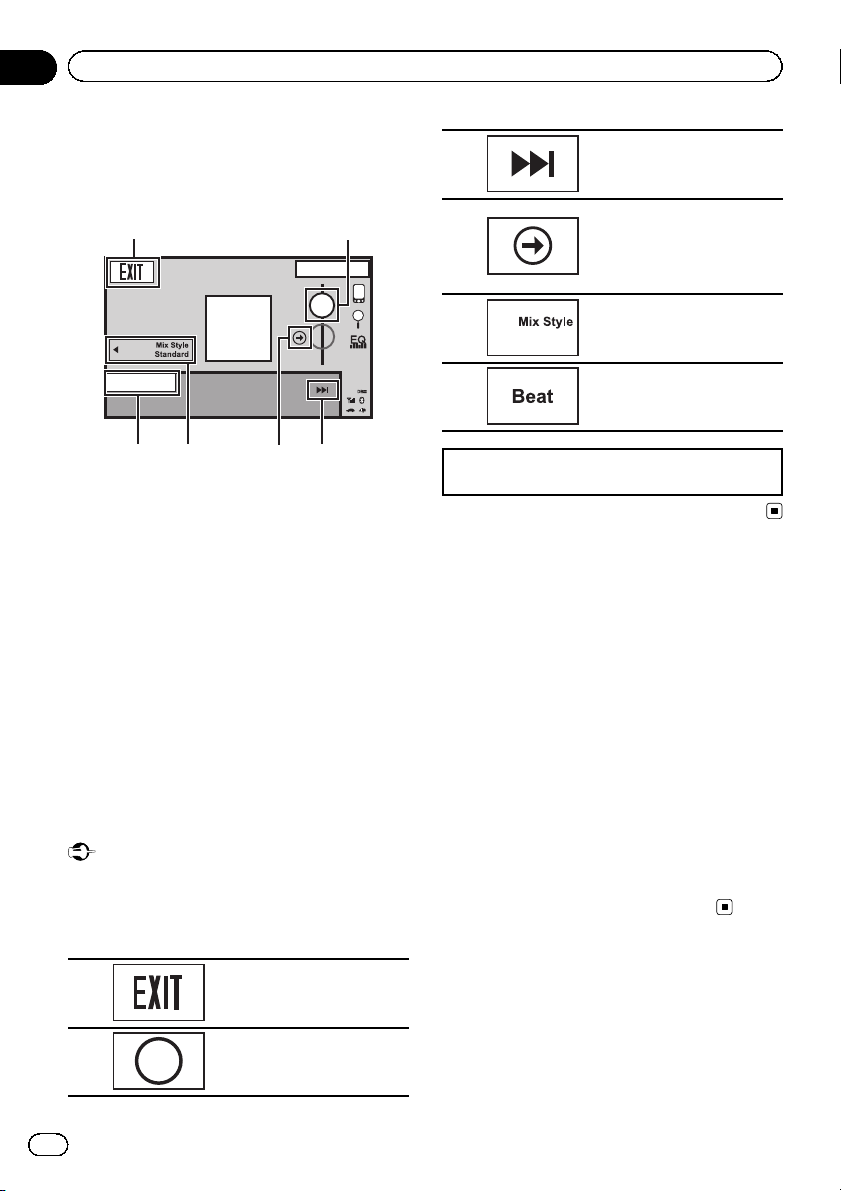
Afsnit
09
Sådan anvendes MIXTRAX
Introduktion til MIXTRAXbetjening
Du kan afspille lydfilerne af USB/SD.
12
13 ARP
PM
12:25
BPM
Beat
ABCDEFGHIJK
ABCDEFGHIJK
5436
MIXTRAX er en original teknologi til oprettelse
af non-stop blandinger af sange, du vælger i
dit audiobibliotek, komplet med DJ-effekter,
der får det til at lyde som om, du har en ægte
DJ ved din side, som spiller musikken.
Sådan anvendes MIXTRAX
Du kan nyde dine musikfiler ved at installere
MIXTRAX-programmet på computeren og
bruge det til at overføre filerne til USB -enheder
og SD-kort.
MIXTRAX-programmet kan downloades fra nedenstående website.
http://www.mixtraxnet.com
Der henvises til online-manualen for detaljerede oplysninger om betjeningen af MIXTRAXprogrammet.
Vigtigt
Illustrationsdisplayet kan flyttes baseret på musiktypen. Se Indstilling af dansende illustration på
side 59 for detaljerede oplysninger.
Berøringspanelets taster
Dolby PLll
3
4
5
6
Start af afspilningen af den næste sang.
1 Tryk på d (TRK).
Start af afspilningen af den
næste sang.
Skift til den originale BPM
(slag i minuttet)
Den originale BPM (slag i minuttet) vises ikke under afspilning.
Skift til Mix style-visningen.
Du kan vælge den ønskede
Mix style på displayet.
Skift til Mix play. Du kan
vælge det ønskede Mix play.
Introduktion til MIXTRAX
EZ-betjening
Du kan afspille lydfilerne fra en iPod/USB/SD.
MIXTRAX EZ bruges til at tilføje en række lydeffekter mellem sangene for at tilrettelægge
pauserne mellem sange. Det gør det muligt
for dig at lytte til musik uden afbrydelser.
! Denne funktion er kun tilgængelig, når der
afspilles en fil på en ekstern lagringsenhed
(USB, SD) eller en sang på en iPod.
! Denne funktion er ikke tilgængelig, når
kontroltilstanden er indstillet til App Mode.
! Afhængigt af filen/sangen bliver lydeffekter
muligvis ikke aktiveret til tilføjelse.
! Afhængig af filen/sangen er non-stop af-
spilning muligvis ikke tilgængelig.
26
1
2
Da
BPM
Skift til USB/SD-lydtilstanden.
Ændring af BPM (slag i minuttet)
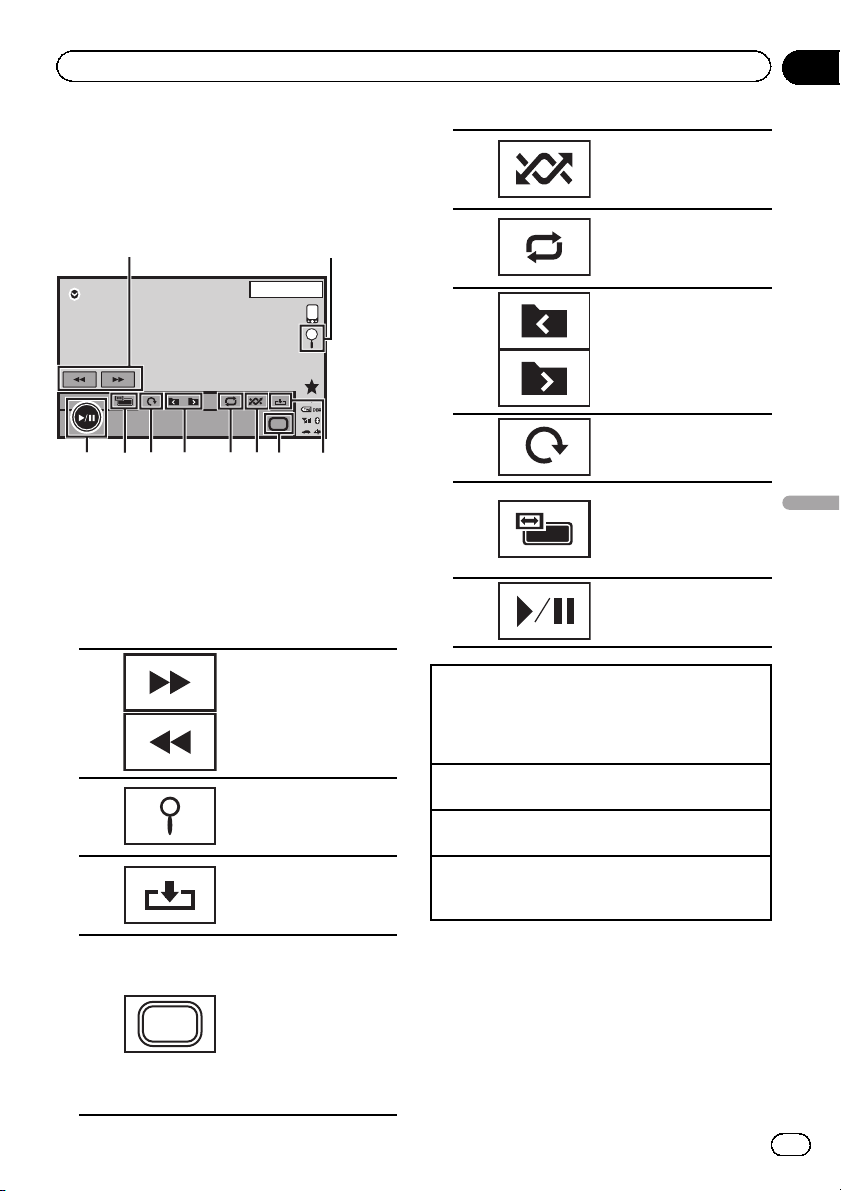
567834a9
Afspilning af stillbilleder
Afsnit
10
Introduktion til stillbilledafspilningsfunktioner
Du kan få vist stillbilleder gemt i USB/SD.
Stillbillede
1
13 APR
PM
12:25
2
SD
Dolby PLll
Media
Når der indsættes en USB/SD, der indeholder
JPEG-billedfiler, starter enheden et diasshow
fra den første mappe/det første billede på enheden.
Den nedenstående tabel viser betjeningen til
visning af et diasshow.
Berøringspanelets taster
1 Sådan vælges et billede.
Visning af filnavnelisten
2
3
Media
4
til valg af filerne.
Se Valg af filer fra filnavne-
listen på side 39.
Hentning af et billede i
JPEG-filer.
Se Hent et billede i JPEG-
filer på side 41.
Skift mellem mediefiltyper, når der ikke er gemt
mere end én type mediefil på USB- eller SD-enheden. Denne tast vises
ikke, hvis der kun er gemt
én type mediefil på USBeller SD-enheden.
Se Ændring af mediefil-
type på side 33.
Afspilning af filer i tilfæl-
5
6
7
8
9
a
Afspilning af stillbilleder
1 Tilslut USB-/SD-enheden.
Afspilningen starter automatisk.
! Hvis kildeikonet ikke vises, kan du få det vist ved
at berøre skærmen.
Udskubning af en SD
! Se Udskubning af en SD på side 13.
Valg af en fil ved hjælp af knapperne
1 Tryk på c eller d (TRK).
Hurtig filsøgning
1 Tryk på c eller d (TRK), og hold den nede.
! Du kan søge 10 JPEG-filer på samme tid.
dig rækkefølge.
Se Tilfældig afspilning
(bland) på side 35.
Valg af gentagelsesintervallet.
Se Gentagelse af afspil-
ning på side 35.
Valg af en mappe.
90° drejning med uret af
det viste billede.
Ændring af skærmtilstanden.
Se Ændring af wides-
creentilstanden på side
41.
Start eller pause af diasshowet.
Bemærkninger
! Filer afspilles i rækkefølge efter filnummeret,
og der springes over mapper, hvis de ikke indeholder filer (hvis mappen 1 (ROOT) ikke indeholder nogen fil, begynder afspilningen
med mappe 2).
Afspilning af stillbilleder
27
Da
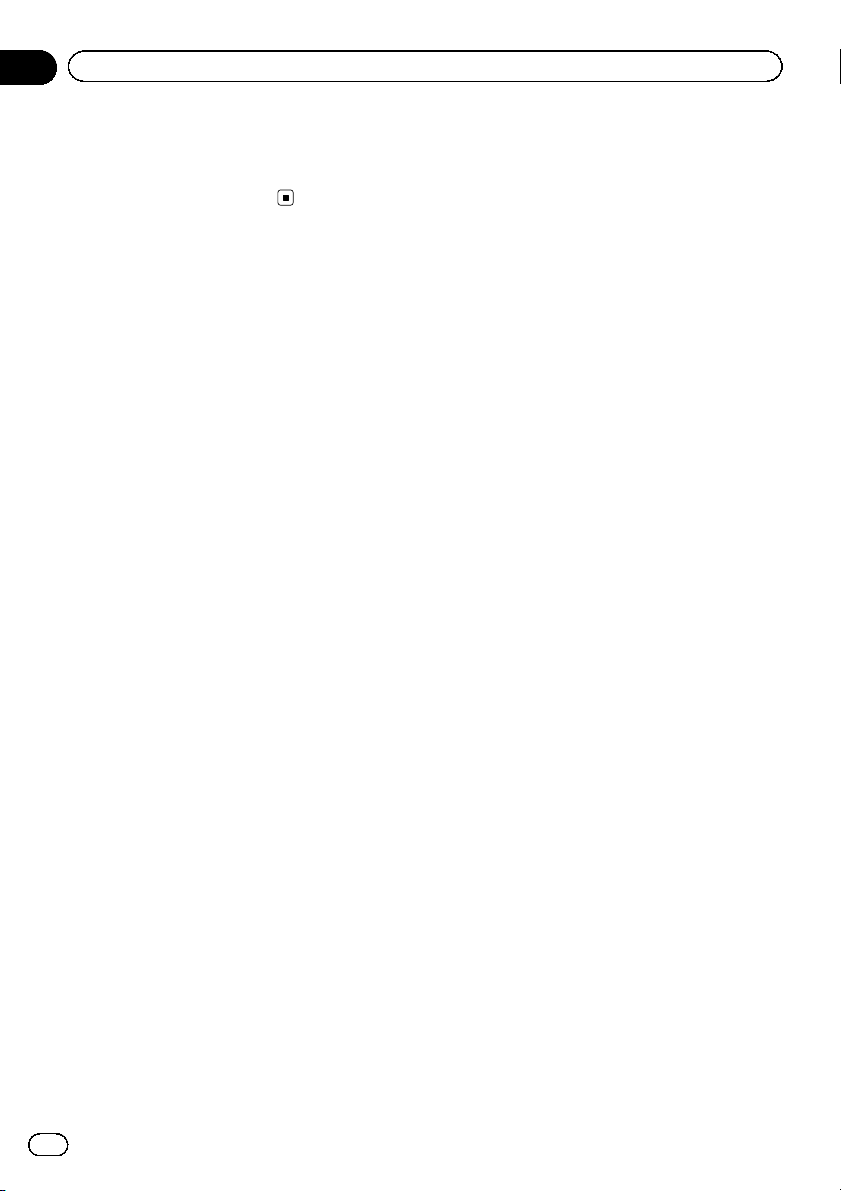
Afsnit
10
Afspilning af stillbilleder
! Taster på berøringspanelet, der ikke er angivet
under Introduktion til stillbilledafspilningsfunk-
tioner, vises muligvis på displayet.
Se Indikatorliste på side 74.
28
Da
